Как оформить группу в Одноклассниках
Подписаться на новости
Некоторое время назад в посте «Как создать группу в Одноклассниках» мы рассказывали про оформление сообществ. Но поскольку мы получаем много запросов от партнеров на данную тему, решили разместить отдельную публикацию с инструкцией, чтобы ее было легко найти в нашем блоге. В конце статьи вы сможете скачать полную версию инструкции. Пользуйтесь!
Всего существует три варианта оформления группы: с изображением в шапке, с паттерном и с паттерном и изображением на прозрачном фоне. Любая тема оформления состоит из трех элементов: шапка, повторяющийся элемент и обложка темы оформления.
Теперь разберем каждый вариант оформления группы подробнее.
Тип 1
Шапка — основное изображение в данном варианте оформления. Для этого нужно выбрать изображение, которое будет размещаться в шапке вашей темы оформления. После необходимо скачать и открыть файл _skin_top_center.psd. Выбранное изображение нужно поместить в файл отдельным слоем и переместить на него маску исходного изображения. Далее выберите нужный цвет и залейте им фон. Сохраните изображение в формате .jpg, вписав вначале свое название.
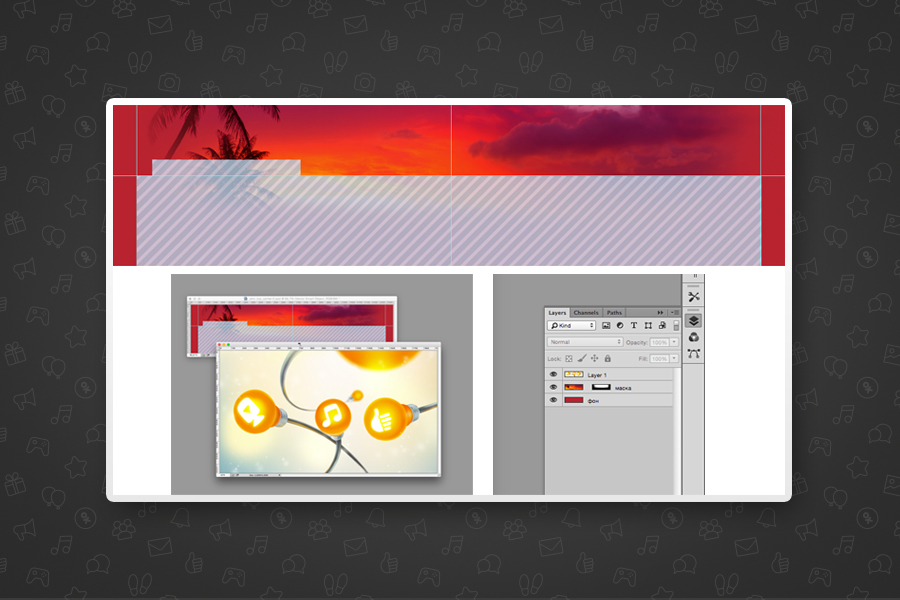
Тип 2
Сначала необходимо сделать паттерн. Для этого создайте файл размером 320х320 px, поместите в него подготовленный заранее паттерн и сохраните получившийся файл в формате .jpg. Следующий шаг — обложка темы оформления. Создаем файл размером 200х90 px, размещаем и кадрируем нужное изображение и сохраняем получившийся файл в формате .jpg.
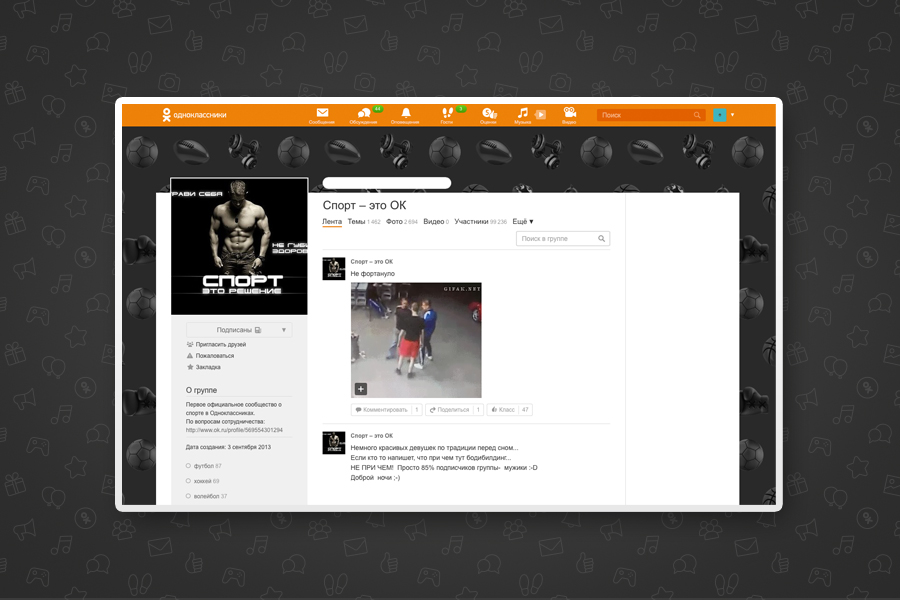
Тип 3
Шаг первый — рисуем шапку. Нужно выбирать изображение, которое будет размещаться на шапке вашей темы оформления, отделить его от фона, переместить на отдельный слой файл размером 1340х320 px и сохранить получившийся файл в формате .png с прозрачным фоном. Для паттерна: создайте файл размером 320х320 px, поместите в него подготовленный заранее паттерн и сохраните получившийся файл в формате .jpg. И, наконец, обложка темы оформления — создайте файл размером 200х90 px, поместите и скадрируйте нужное вам изображение. Сохраните получившийся файл в формате .jpg.

Более подробную инструкцию с советами и иллюстрациями можно скачать прямо здесь.
guide-skin
Оформление группы в Одноклассниках: подробные инструкции
Молодёжь оккупировала ВК и Инстаграм, взрослой аудитории из России достались Одноклассники. В них пользователи находят своих давних знакомых, делятся подарками, отправляют сообщения и многие ведут свой небольшой бизнес в тематических пабликах. Насколько ценно для бизнеса ведение страницы в соцсети? Как оформить группу в Одноклассниках и задать первоначальные настройки, расскажем ниже.
Ценность групп в Одноклассниках для бизнеса и веселья
Наличие своей группы в ОК может быть полезно не только в качестве развлекательного портала, также она может способствовать продвижению бизнеса. Каждый предприниматель должен расширять свою сферу действий и социальные сети подходят для этого как нельзя кстати. Время, когда продажа через сообщества вызывала опаску прошло. Многие с удовольствием находят в Одноклассниках все необходимые товары и услуги.
Ведение бизнес-группы в ОК помогает:
- Находить новых клиентов, а, следовательно, прибыль.
- Получать быструю обратную связь, которая помогает совершенствовать свою продукцию и предлагаемые услуги.
- Заключать договора о сотрудничестве.
Первоначальная настройка и оформление группы
Сама настройка группы занимает пару минут, но вот над оформлением придется потрудиться. Публику привлекает картинка. И чем она продуманнее, интереснее и необычнее, тем больший интерес вызовет.
Начнем с первоначальных настроек:
- Вам необходимо определиться с типом группы. Будет она публичной страницей, относится к предприятиям и учреждениям, определённому интересу или вы приспособите ее для продаж. Выберем «Публичную страницу».

- Дальше нужно определиться с названием. Как назвать группу в Одноклассниках, чтобы она привлекала внимание?
- Не используйте странные, непонятные слова. Например, ваш магазин одежды вряд ли кто-то найдет, если вы назовете паблик «У Маши всегда вы найдете то, что нужно». Кто такая Маша и что она предлагает? Сложно, длинно, непонятно.
- Используйте популярные слова «Магазин Одежды», «Товары для дома», так вас быстрее найдут и поймут.
- Дайте описание. Оно должно быть коротким и емким: что предлагаете и почему покупать нужно именно у вас.

- Выберите тематику. Вам доступно 18 тем для группы в Одноклассниках: Юмор, Творчество, Сфера услуг, Медицина, Красота и здоровье, Музыка, Культура и искусство, Торговля, Животные и так далее.
- Имеются ли возрастные ограничения.
- Какой статус будет у вашей группы: открытая, закрытая или секретная. Секретный паблик не отображается в поиске, и попасть в него можно только по приглашению.
- Укажите контактную информацию: город, адрес, телефон и сайт.
После сохранения настроек можно переходить к оформлению. Начнем с добавления обложки и аватарки. Ее можно загрузить с устройства или выбрать из сохранённых в ОК. В качестве аватарки лучше использовать ваш логотип, который будет запоминаться пользователям. Размер авы можно поменять при загрузке.

Закрепите пост с важной информацией о сообществе. В нем можно указать основные моменты работы или как происходит процесс покупки товаров.
Вы можете создавать обсуждения, а в разделе с товарами загрузить изображения предлагаемых к покупке предметов.
Один из важных моментов как в коммерческом, так и в развлекательном паблике – возможность общения с администрацией: отправление сообщений. Этот пункт располагает участников и помогает им решать вопросы. Вам остаётся лишь оперативно отвечать на них.
Администрирующие функции
Отдельно стоит упомянуть про администратора группы и как в Одноклассниках можно передать его права другому человеку.
Админ – это главный человек на странице. Он решает, как будет развиваться группа, и какие функции останутся доступны для участников.
У руководителя могут быть помощники: аналитик, редактор, модератор. В любой момент руководящий состав может поменяться. Происходит это по многим причинам и в любом случае нужно знать весь процесс.
Зайдите в настройки и выберите пункт «Администрация». Щелкните на любого человека из списка. Выпадет окошко, в котором нужно нажать на «Назначить администратором».
Дальше необходимо выполнить пошаговую инструкцию:
- Подтвердите, поставив галочку, что действительно хотите передать права.
- На номер телефона придет код, который необходимо ввести в соответствующее поле.
- Готово, права переданы.
Можно ли поменять ID группы?
Как в Одноклассниках изменить ID группы? Cделать этого нельзя. Идентификационный код дается один раз, а вот сменить ссылку можно. Но для этого нужно, чтобы паблик был не молодой, и у него было много участников. Наличие паблика в социальных сетях говорит о том, что вы идёте в ногу со временем, а это повышает уровень доверия среди аудитории и потенциальных клиентов.
Click to rate this post!
[Total: 0 Average: 0]Как в Одноклассниках создать группу
Сообщества в социальных сетях позволяют людям обмениваться важной и интересной информацией, а также продвигать свой бизнес и товары. Например, официальная группа города позволяет администраторам доносить до людей новости и важные данные. В одноклассниках создать группу очень просто, но этот процесс требует определенного набора знаний, которые будут предложены в данной статье.
Создание паблика
Чтобы сделать сообщество с нуля, следует перейти в свой профиль и прокрутить страничку немного вниз. Под основной фотографией располагается список, в котором рекомендуется выбрать строку «Группы».
Обратите внимание! Человек может создать фейковую страничку для управления группой, чтобы не раскрывать истинный аккаунт.

На следующей страничке требуется нажать на кнопку «Создать группу или мероприятие». Функция предоставляется создателями социальной сети совершенно бесплатно. Один пользователь может открывать одновременно несколько сообществ.

Чтобы создать свою группу, следует определиться, на что она будет направлена. Система предлагает выбрать следующие типы пабликов:
- Публичная страница. Данный тип пабликов направлен на публикацию интересных тем от лица администрации. При этом участники имеют право только отмечать записи лайками, репостить их и оставлять комментарии. Можно использовать в качестве группы помощи больным людям или бездомным животным.
- Компания или организация (для бизнеса). Основное направление – продвижение собственного бренда или товара среди подписчиков. Лучше всего подходит для онлайн-бизнеса.
- Предприятие, учреждение, место. Подходит для рекламы публичных мест в городе.
- Известная личность или коллектив. Наиболее актуальная данная категория для связи известных личностей с фанатами или подписчиками. Разрешается размещать рекламу концертов и общественных мероприятий, связанных с этими людьми.
- Группа по интересам или для друзей (для общения нескольких людей). Сообщество направлено на прямое общение между подписчиками. Создавать публикации может любой желающий. Паблик может быть открытого и закрытого типа. Закрытые сообщества позволяют контролировать количество и качество подписавшихся людей.
- Мероприятия. Наиболее актуально для организации публичных собраний, флешмобов и т. д.
- Магазин. Подобный тип паблика подходит для оформления онлайн-магазина или группы совместных закупок.
- Доска объявлений. Подходит для размещения различного рода объявлений. Идеально для создания рубрик «Куплю/Продам», «Найдено» или «Отдаю даром».
Инструкция создана на основе создания публичной страницы, которая может использоваться для помощи ребенку или размещения тематической информации.

После выбора типа сообщества следует придумать название, добавить описание и основную фотографию, а также указать подкатегорию и возрастные ограничения. По окончанию описанных действий следует нажать на кнопку «Создать».
Обратите внимание! Все поля, кроме наименования, можно оставить незаполненными. Информацию разрешается ввести после создания паблика.

Группа создана, можно приступать к ее оформлению и раскрутке.
Оформление паблика
Чтобы в группе добавить тему, следует перейти на основную страницу сообщества и нажать на поле с надписью «Создать новую тему».

В открывшемся окне следует указать необходимую информацию и провести желаемые настройки. К теме можно прикреплять изображения, видео, музыку и опросы. Также можно менять фон публикации и устанавливать отсроченное размещение.

Чтобы добавить объявление в группу, следует включить эту функцию в настройках. Настройки располагаются справа от основной фотографии и отображаются значком троеточия.

Далее следует перейти в раздел «Управление».

Страничку требуется прокрутить до пункта «Товары». Возле надписи «Раздел товаров» рекомендуется установить пометку «Показывать при заходе в группу» или «Показывать».

Обратите внимание! Чтобы заработать, создав группу, ее требуется раскрутить. Вопросы о том, как правильно это сделать будут рассмотрены в другой статье.
Представленная инструкция и видео может применяться для создания сообществ со стационарного компьютера, ноутбука и мобильных устройств. Наглядные иллюстрации помогут быстрее разобраться с изложенной информации и избежать неправильного хода действий, чтобы сэкономить драгоценное время.
Поделись с друзьями!
Как создать свою группу в Одноклассниках 2020 – Лайфхакер
Помимо развлекательных функций, таких как музыка, видео и игры, в Одноклассниках есть такой полезный раздел, как группы. Создав свою группу, вы сможете развивать свой бизнес и зарабатывать неплохие деньги.
Давайте разберемся, как создать группу в Одноклассниках.
Содержание
- 1 Как создать группу в Одноклассниках
- 2 Как оформить группу в Одноклассниках
- 3 Как удалить группу в Одноклассниках.
Как создать группу в Одноклассниках
Вначале заходим на главную страницу своего профиля и нажимаем на значок «группы», который находится под Вашим именем и фамилией.

В новом окне нужно кликнуть на иконку «Создать группу или мероприятие», которая находится слева от списка популярных групп.

Перед вами открывается классификация групп в одноклассниках.

Среди них есть следующие виды сообществ:
- «Публичная страница» – подходит для публикации интересных и научных фактов, популярных видео и музыки.
- «Компания или организация» – обычно пользуется популярностью у больших корпораций и брендов.
- «Предприятие, учреждение, место» – идеальный старт рекламной кампании для малого и среднего бизнеса.
- «Известная личность или коллектив» – название говорит само за себя.
- «Группа по интересам или для друзей» – идеально подходит для людей, которые имеют общие хобби или увлечения.
- «Мероприятие» – если вы хотите устроить вечеринку, то этот раздел для вас.
- «Доска объявлений» – можно быстро что-то продать здесь.
Для примера выбираем самый первый пункт «Публичная страница». Перед нами появляется окно, где Вас просят кратко описать, какого именно содержания информация будет публиковаться в группе.

Также в этом окне можно сразу добавить обложку (картинку) к группе.

После заполнения информации о группе и загрузки фотографии нажимаем на иконку «СОЗДАТЬ».

Казало бы, все, бери и приглашай новых пользователей, добавляй интересные новости. Но этого будет недостаточно, чтобы Ваша группа была популярной. Необходимо разработать привлекательный дизайн. Итак, рассмотрим вопрос, как оформить группу в Одноклассниках.
Как оформить группу в Одноклассниках
Один из основных элементов дизайна вы уже сделали ранее – это обложка группы. В группах одноклассников есть еще такая функция «как украсить страницу группы» – это возможность добавить пейзаж, который постоянно будет фигурировать на заднем плане Вашей группы. Для этого нужно сделать следующее.
Заходим на главную страницу Вашей группы. Сверху, правее от названия группы, вы видите иконку в виде кружочка цвета радуги.

Кликаете на него. Появляется окно с возможными вариантами оформления группы. Выбираете наиболее понравившийся Вам рисунок

Затем в открывшемся окне нажимаем на иконку «Установить»

и Вы становитесь обладателем группы с привлекательным дизайном.Но если по тем или иным причинам группа больше Вам не нужна и стал вопрос, как удалить группу в одноклассниках, рассмотрим и эту процедуру.
Как удалить группу в Одноклассниках.
Снова заходим на главную страницу Вашей группы.

Под обложкой группы выбираем пункт «Удалить»

Далее в появившемся окне подтверждаем свои действия и снова кликаем на иконку «Удалить».

Вот и все. Группа удалена безвозвратно.

Ким Ахан
Предприниматель, инвестор
Сооснователь 6 компаний
Автор блога с аудиторией свыше 400 000 человек
Как правильно оформить группу «Вконтакте», «Facebook», «Одноклассники»
Как известно, чем лучше, красочнее и интереснее оформление (вне зависимости от того, что это), тем больше вероятность того, что человеку это понравится, он заинтересуется вашим продуктом и/или услугой, что привлечет соответственно нового клиента и прибыль.
Следует обращать внимание еще и на полноту представления информации в той же группе, чтобы максимального донести полезность продукции. Именно о том, как правильно оформить группу, мы и расскажем в этой статье.
Некоторые моменты уже были рассмотрены нами ранее, в других статьях, о чем мы будем вас оповещать по мере повествования. Начнем с самой известной нами социальной сети «VKontakte».
Как оформить группу в соцсети «Вконтакте»
Перед тем, как начинать наполнение сообщества информацией. О том, каким образом это сделать, можно почитать здесь. Идем далее, необходимо первым делом заполнить блок с информацией о вашем сообществе. Заходим в «Управление сообществом» (находится в раскрывающемся меню при нажатии кнопки «…» под аватаром).
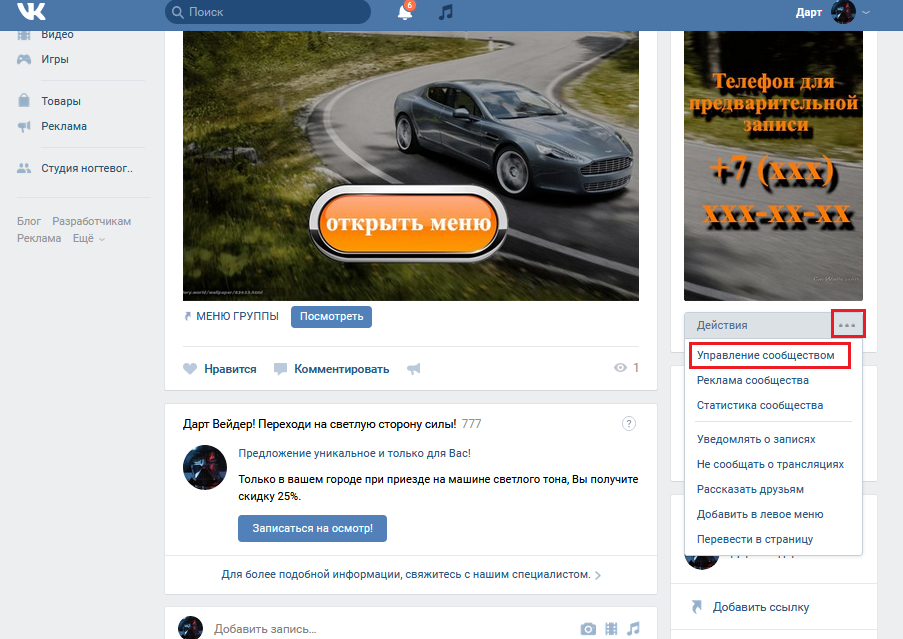
Изменяем название группы (если необходимо), заполняем описание сообщества, уточняем тип группы (открытая/закрытая/частная), изменяем адрес страницы на более воспринимаемый. Вместо «http://vk.com/club159664365», ставим одно из наилучших сочетаний, включающее в себя название бренда/фирмы или доменного имени сайта, — «http://vk.com/your_site».

В разделе «Обложка сообщества» можно загрузить красивую дизайнерскую фотографию, привлекающую внимание посетителей. При этом графический контент должен быть, как минимум 795 пикселей в длину и 200 в высоту. Вот как может выглядеть группа с красочной обложкой.
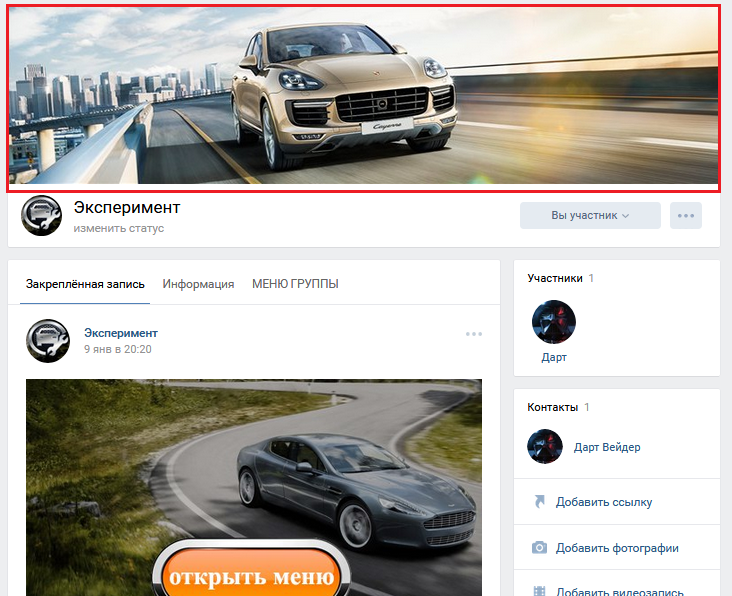
*! Данную область также можно использовать для привлечения клиентов, разместив на ней уникальное торговое предложение или другой рекламный материал. !* Вот так теперь может выглядеть группа.
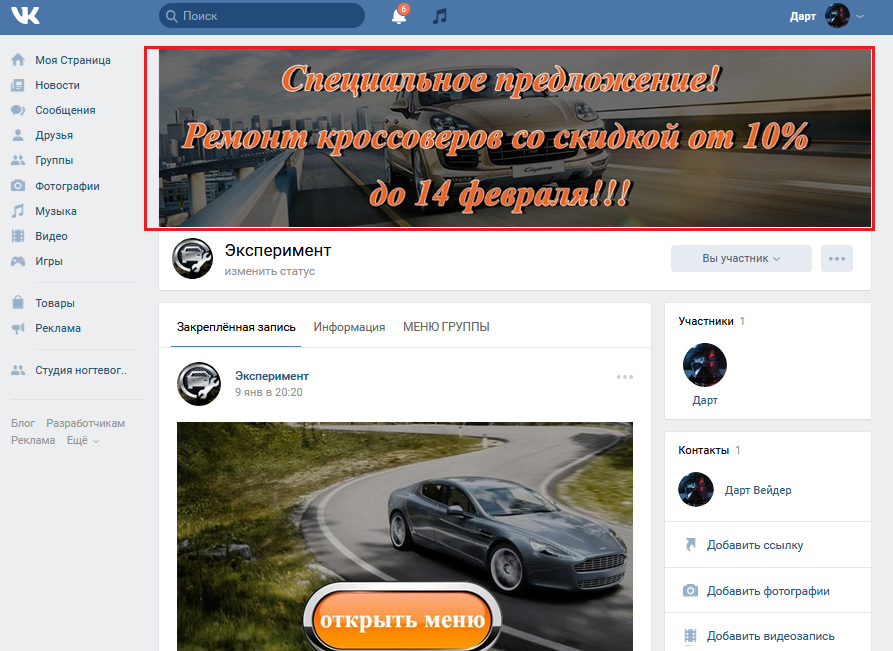
Согласитесь, что второй вариант более интересный, как владельцу сообщества, так и подписчику/новому пользователю. Загрузить обложку можно все в том же «Управлении сообществом».
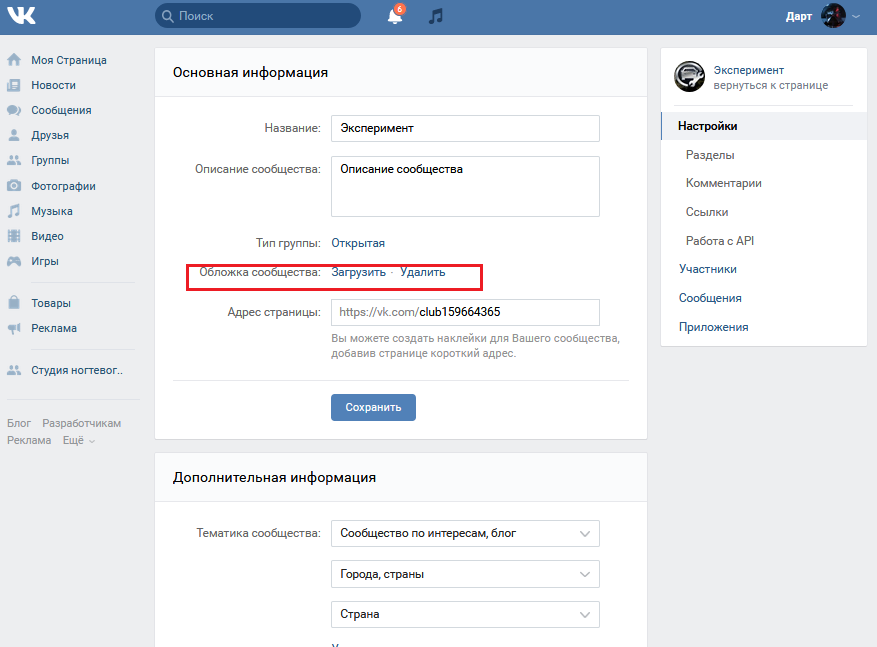
Не забываем сразу указать дополнительную информацию, а именно: тематику, веб-сайт, местоположение (если необходимо) и указать ограничения по возрасту, заранее отсеяв «ненужную» аудиторию.
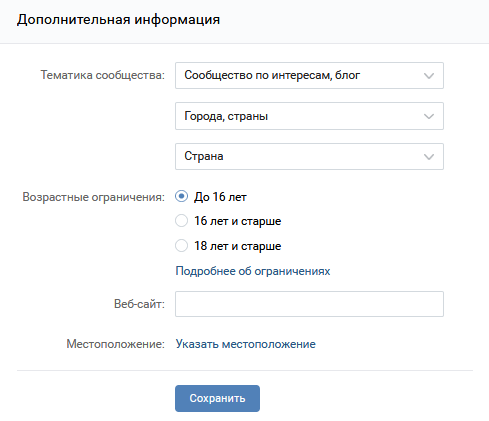
В нашем примере мы посвятили группу следующей нише бизнеса – «Автосервис». Заполнили необходимые поля, соответствуя нашей тематике. Если вы планируете продвигать сообщество не только непосредственно в социальной сети, но и в поисковых системах, добавьте в описание несколько ключевых запросов, соответствующих вашей тематике и региону, в которых планируется осуществления деятельности бизнеса.
Рекомендуется не брать сразу высокочастотные запросы, а сделать акцент на низкочастотных и среднечастотных «ключах». Незабывайте постоянно работать над уникальностью. Проверить частотность слов можно с помощью сервиса «Яндекса Вордстат».
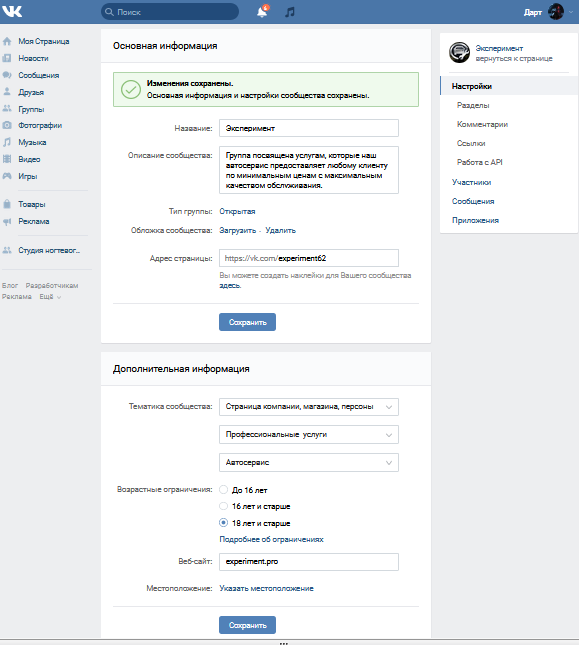
В меню «Информация» видим наше описание.
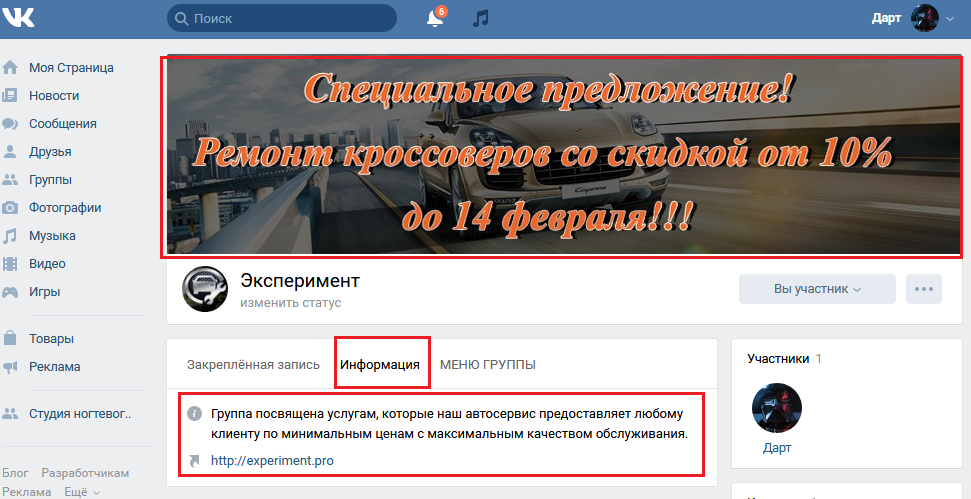
Продолжаем настраивать группу. Снова заходим в «Управление сообществом», в подпункт «Разделы», где настраиваем доступ и отображение материалов, включаем товары (если есть в этом необходимость), добавляем к ним общее описание.
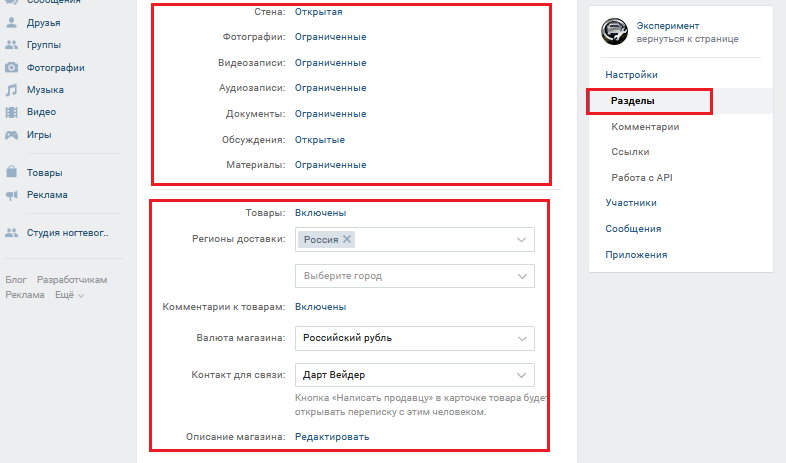
В зависимости от ниши, настройки могут быть разные, но изначально рекомендуется сделать их подавляющее большинство ограниченными. Различия между открытыми и ограниченными материалами можно увидеть при их выборе.

В подразделе «Комментарии» настоятельно рекомендуется поставить галочку напротив фильтра, блокирующего нецензурные выражения, а второй – по своему усмотрению.
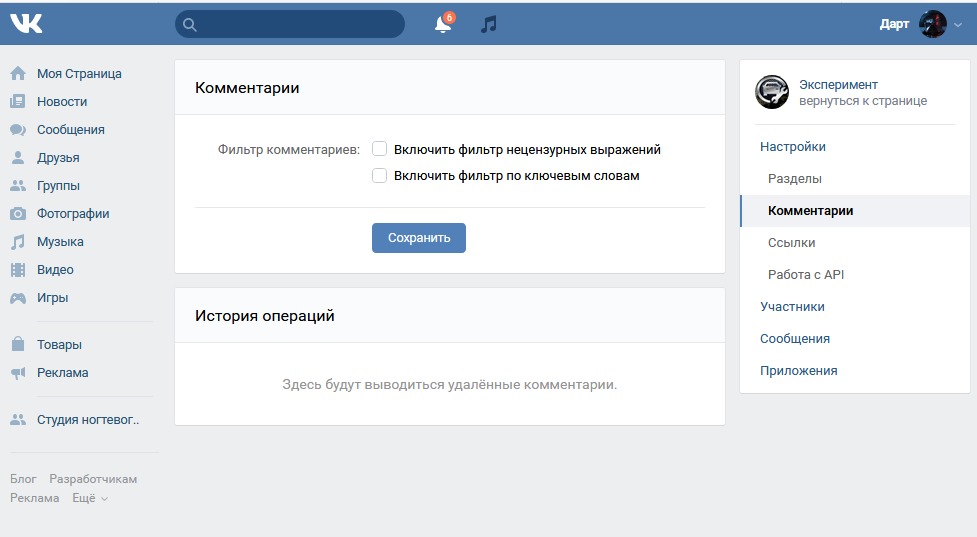
В подразделе «Ссылки» можно добавить те адреса сайтов, социальных сетей и других веб-ресурсов, которые связаны с вами или вашими партнерами. Например, переход на веб-сайт, адреса, ведущие на другие профили социальных сетей и т. д. Нажимаем кнопку «Добавить ссылку».
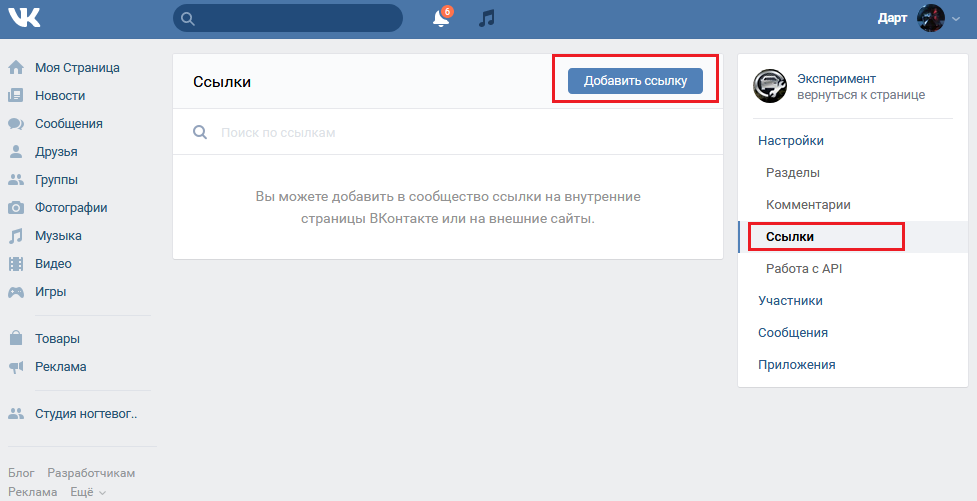
Вставляем, добавляем описание.

В одноименном разделе на главной странице появится добавленная нами информация.
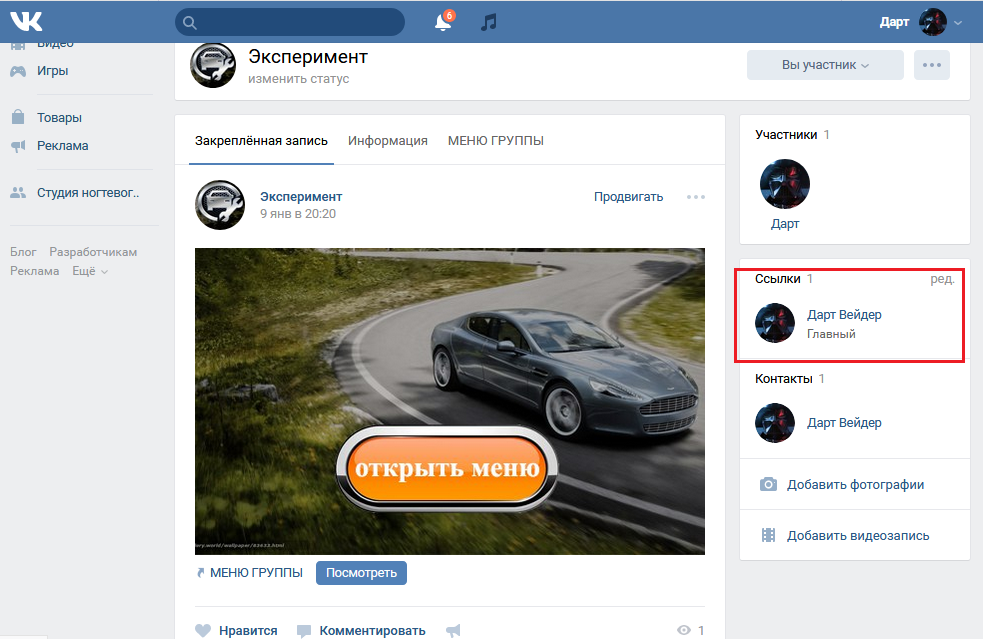
Идем в раздел «Сообщения» и нажимаем «Включены», ставим галку напротив «разрешить использование виджета» и заполняем все соответствующие поля, касающиеся описания, ответа, когда администратор не в сети, и т. п.
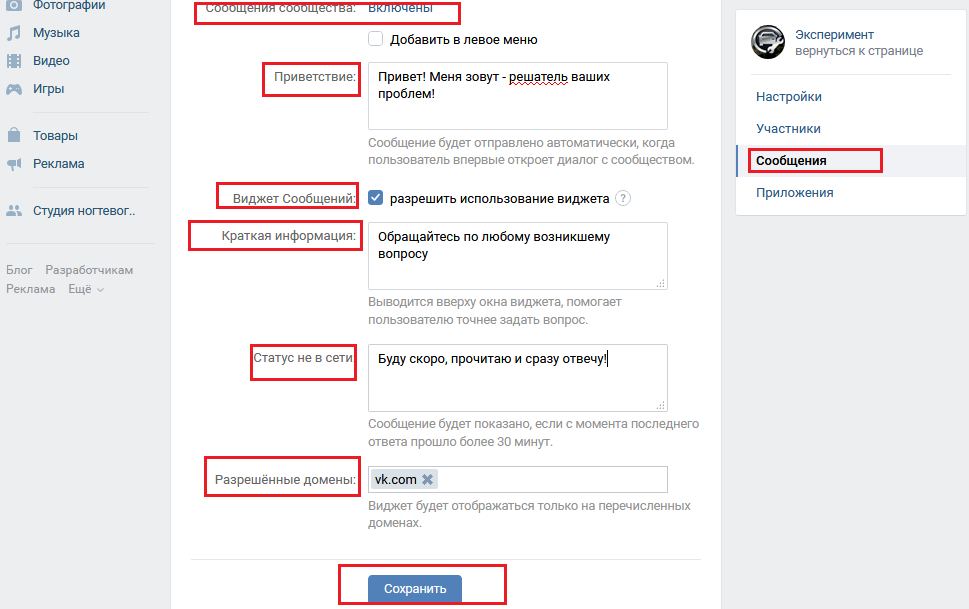
В результате проделанных операций получаем следующий удобный инструмент, как для пользователя, знакомящегося с группой, так и для администратора/владельца группы.
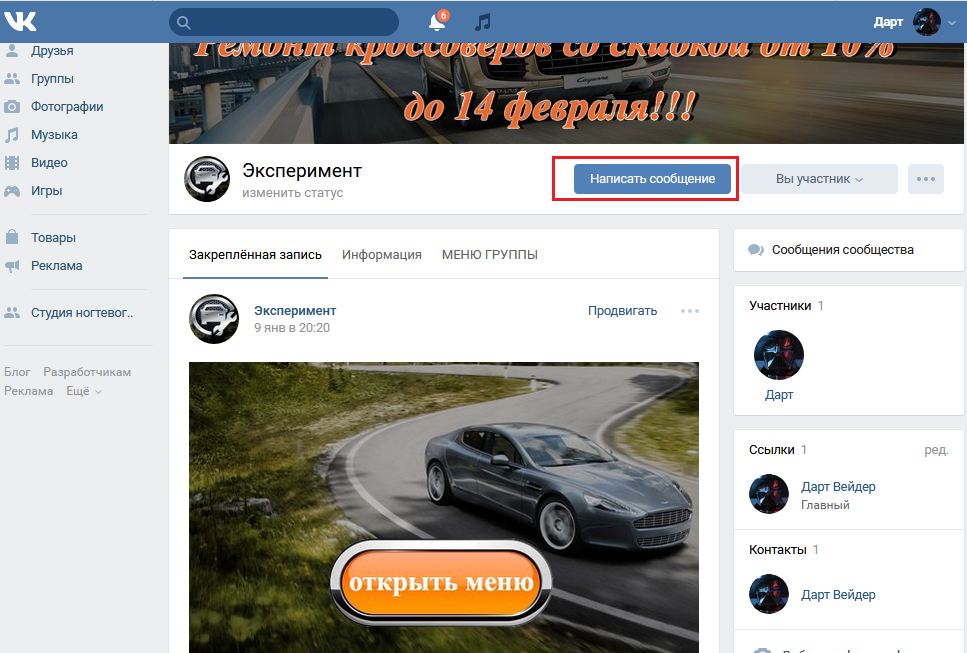
При нажатии видим:

Добавляем товары в группу. После того, как мы их включили в «Настройках», нажимаем на «Добавить товары». Находится пункт справа, рядом с фото и видео.

Для справки: в качестве товара можно добавить не только непосредственную продукцию, но и оформить их, как услуги.
Выбираем категорию, называем, описываем, устанавливаем цену и добавляем фото, сохраняем.

Остается добавить обсуждения, фотографии, видео, с которыми проблем возникнуть не должно.
Как сделать приветствие группы «Вконтакте»?
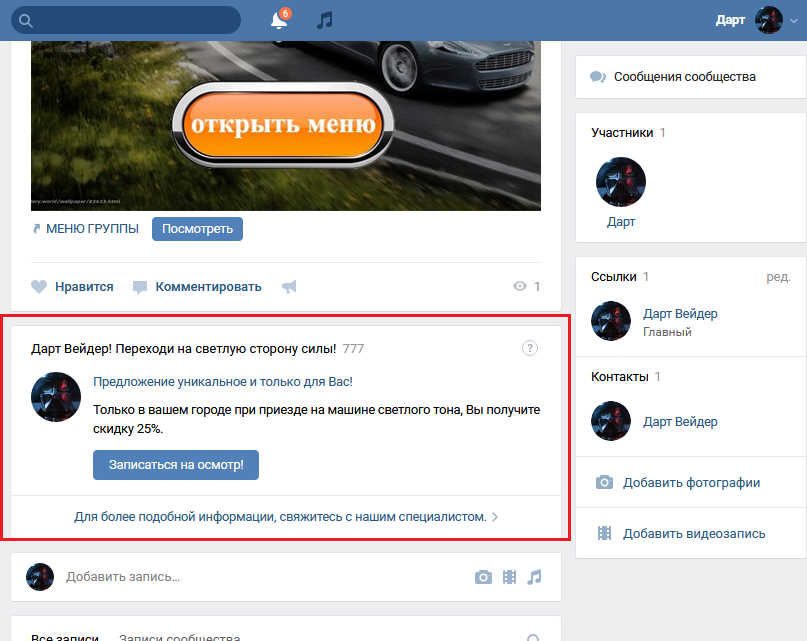
Читайте в одной из недавних статей нашего блога.
Чтобы сделать меню примерно тому, что изображены на скриншотах,
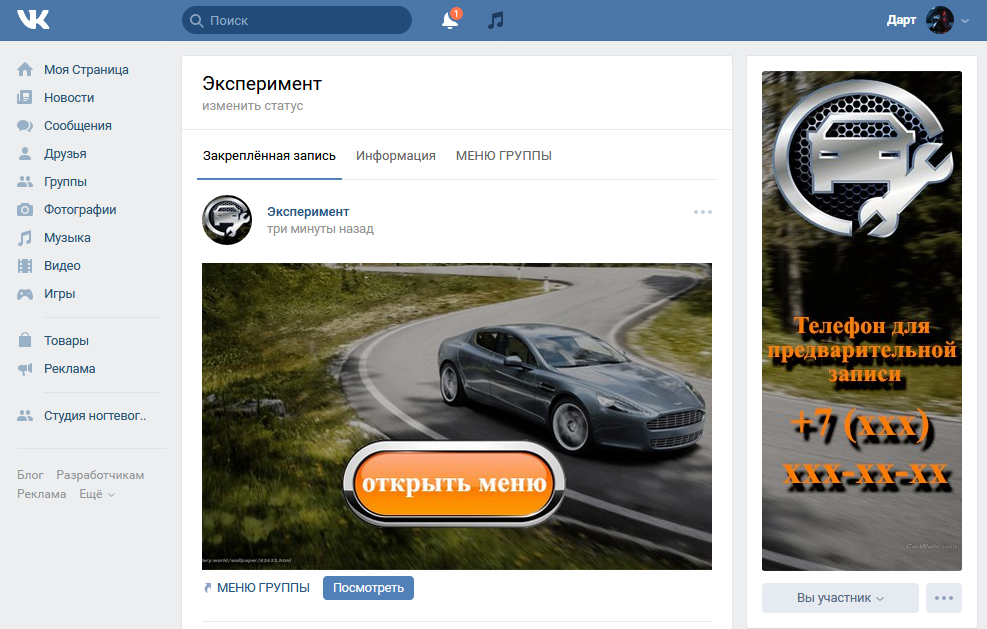
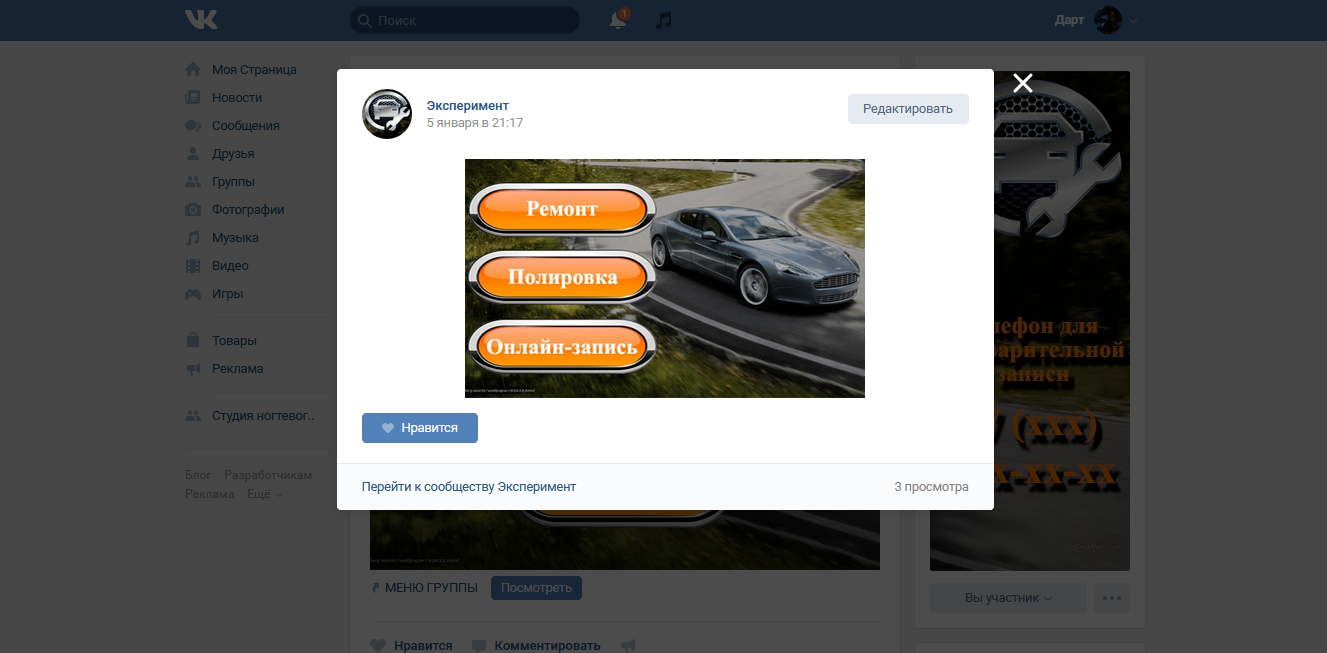
Следует перейти по этой ссылке, ведущей на соответствующую статью.
Принцип создания, оформления и наполнения таких разновидностей сообществ, как «Мероприятие» или «Публичная страница» практически ничем не отличается от группы, в них присутствуют все те же основные элементы.
Как оформить группу в «Одноклассниках»
В отличие от предыдущей социальной сети уже при создании предполагается больший выбор разновидностей групп, включая «Публичную страницу», «Компанию/организацию», «Предприятие/учреждение/место», «Известную личность/коллектив», «Группу по различным интересам для людей/друзей», «Мероприятие», «Доску объявлений», «Магазин».
Поэтому первые пять и последние три можно для удобства условно объединить в две подразновидности, отличающиеся между собой в некоторых моментах.
Первую подгруппу рассмотрим на примере созданной «группы по интересам», в которую заходим с главной страницы профиля.
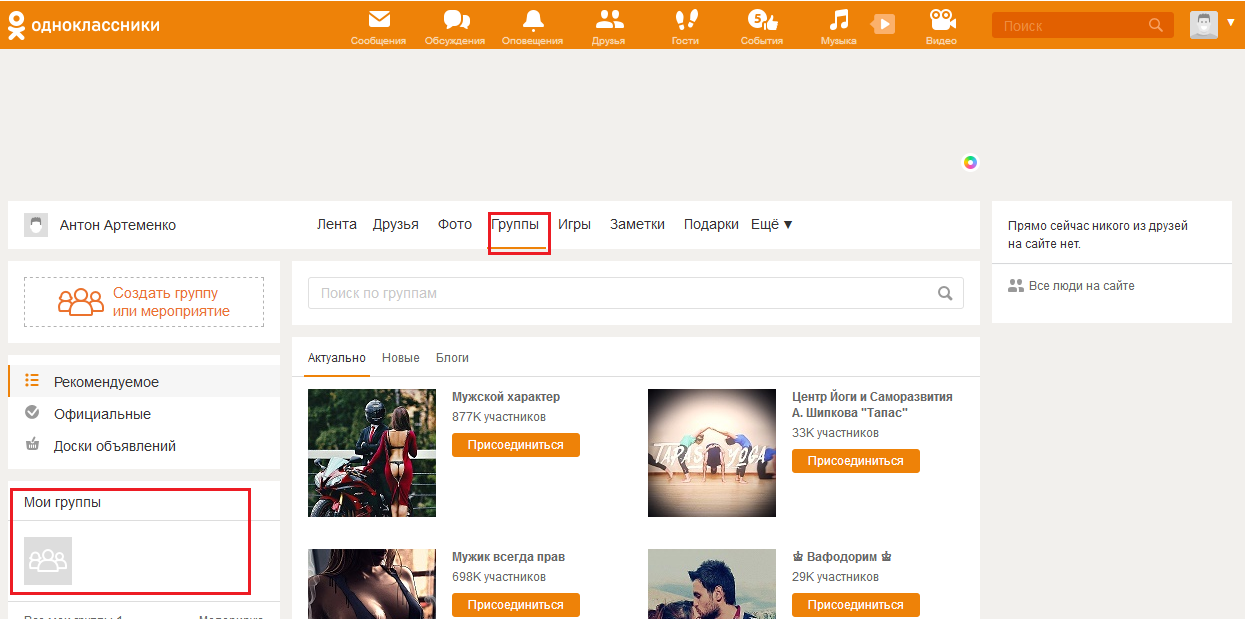
Если при создании еще не загружали обложку, то сейчас самое время, чтобы это сделать. Жмем по соответствующей прямоугольной области, выбираем файл и загружаем.
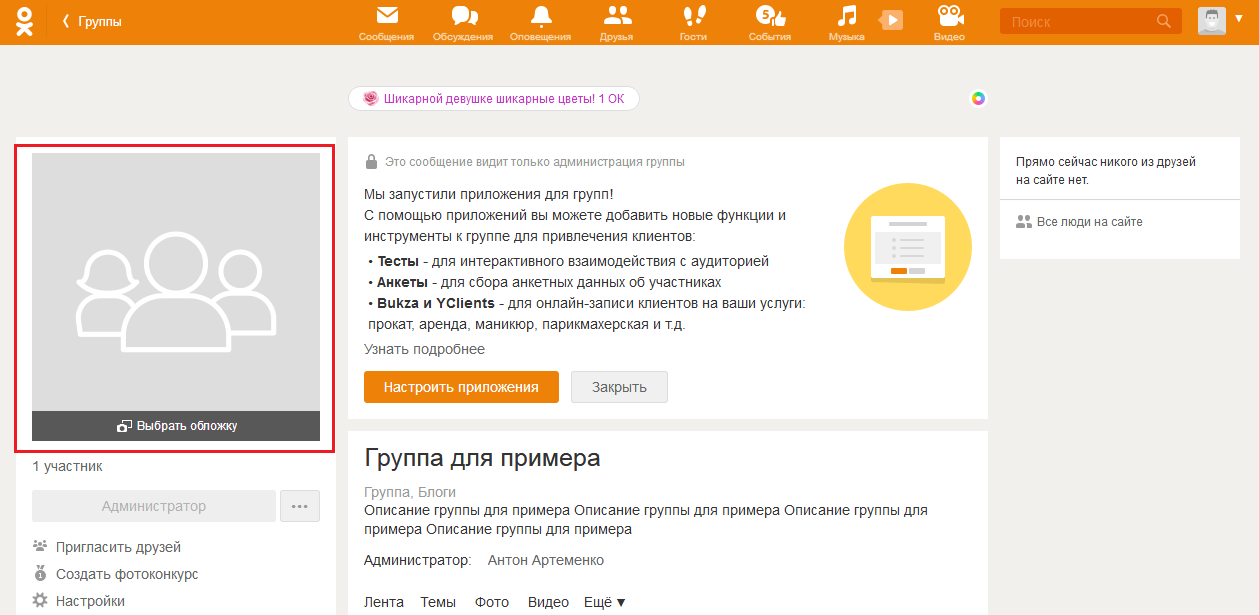
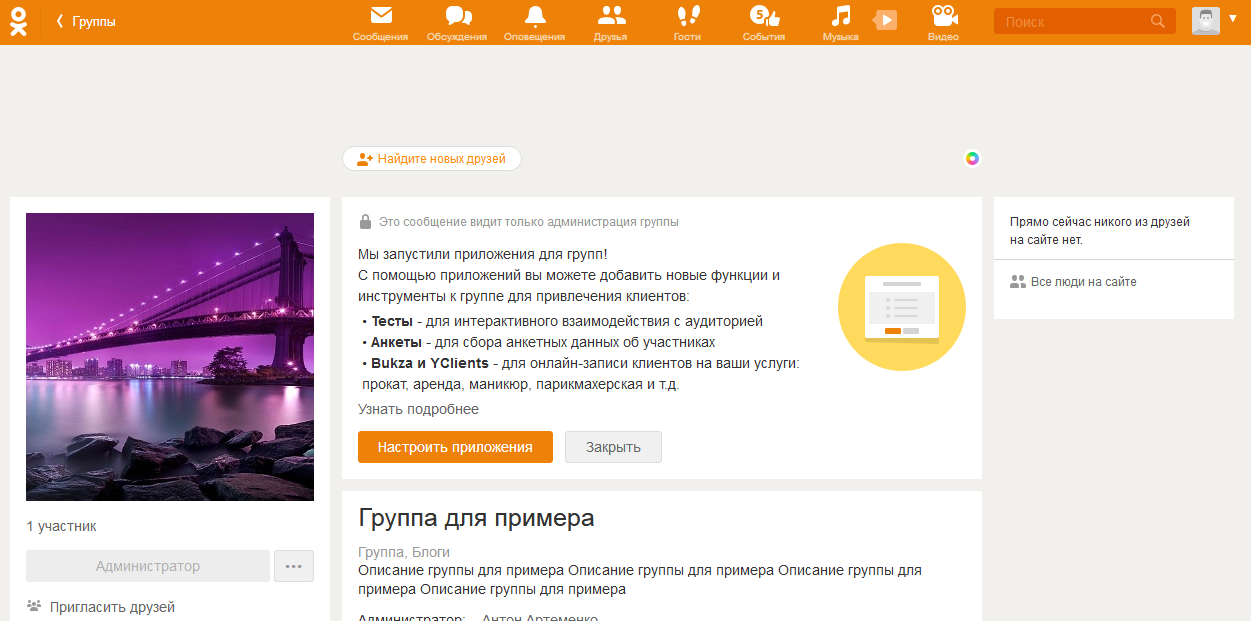
Идем во вкладку «Еще», выбираем подпункт «Темы оформления».
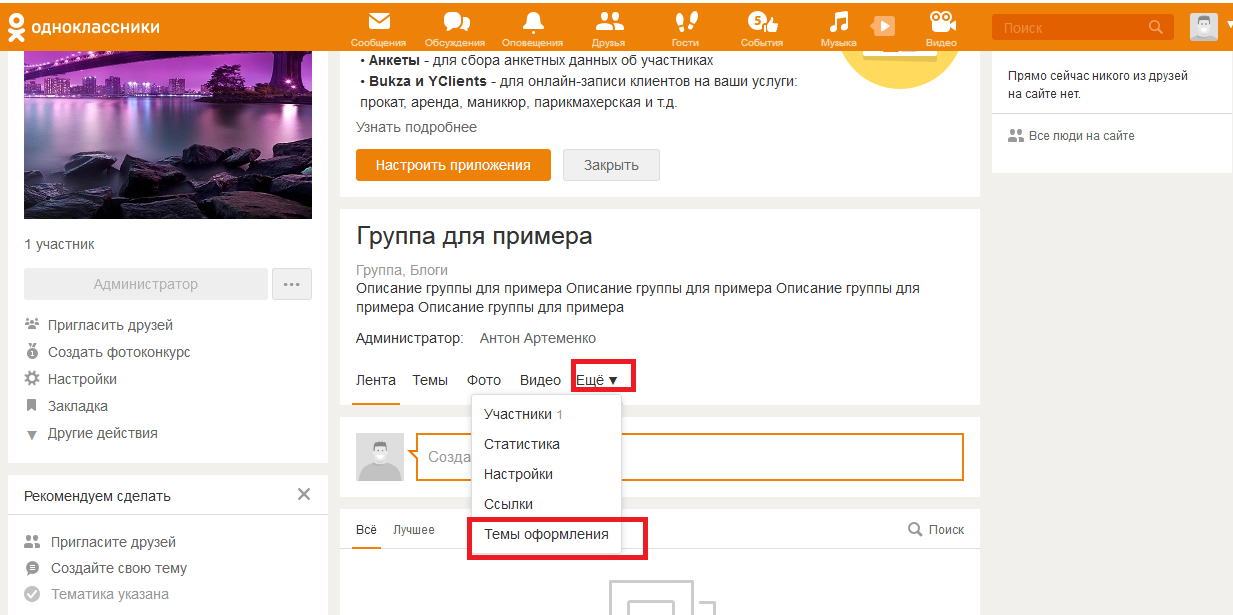
Можно перейти и с помощью специальной кнопки, которая называется «Украсьте страницу группы».

Выбираем среди предоставленных.
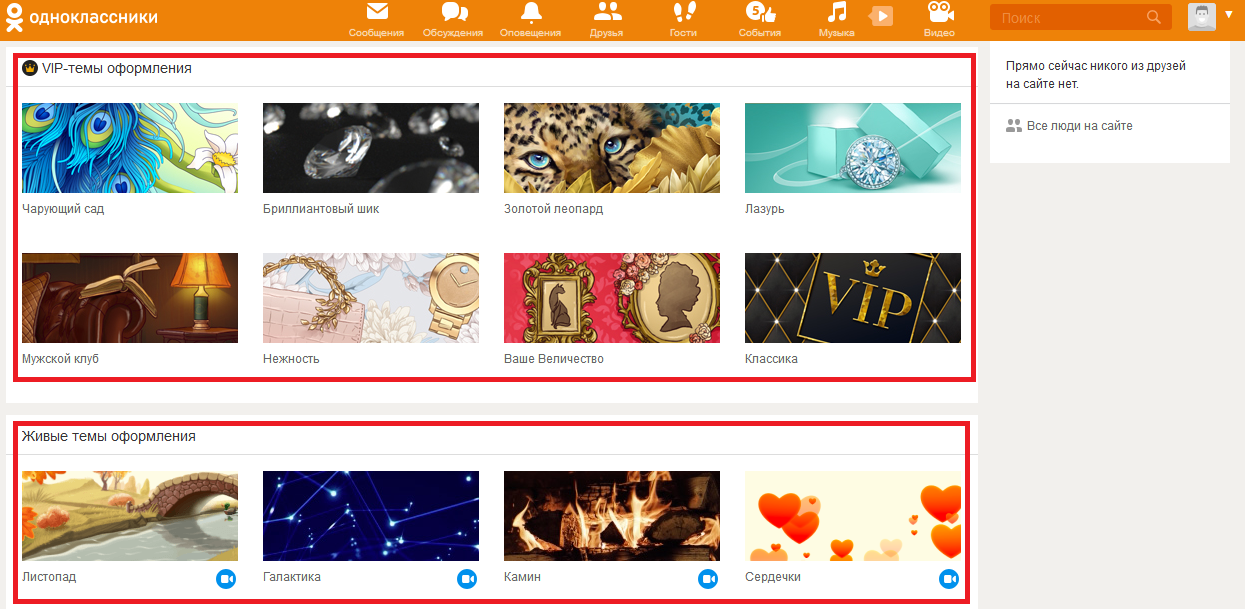
В итоге получаем
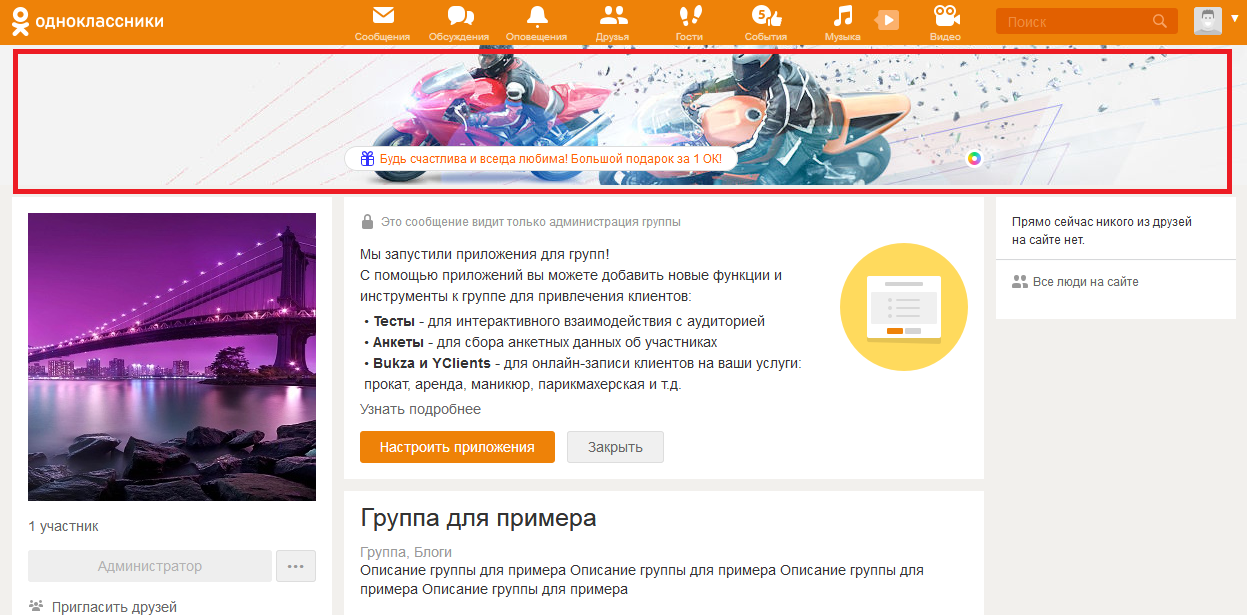
Также в группу можно добавить и «Настроить приложения», которые помогут оживить и «улучшить» группу. Например, «Онлайн-запись», «Статус заказа» и т. п. Чтобы выбранное приложение отображалось в сообществе, заходим в «Настройки», «Приложения».
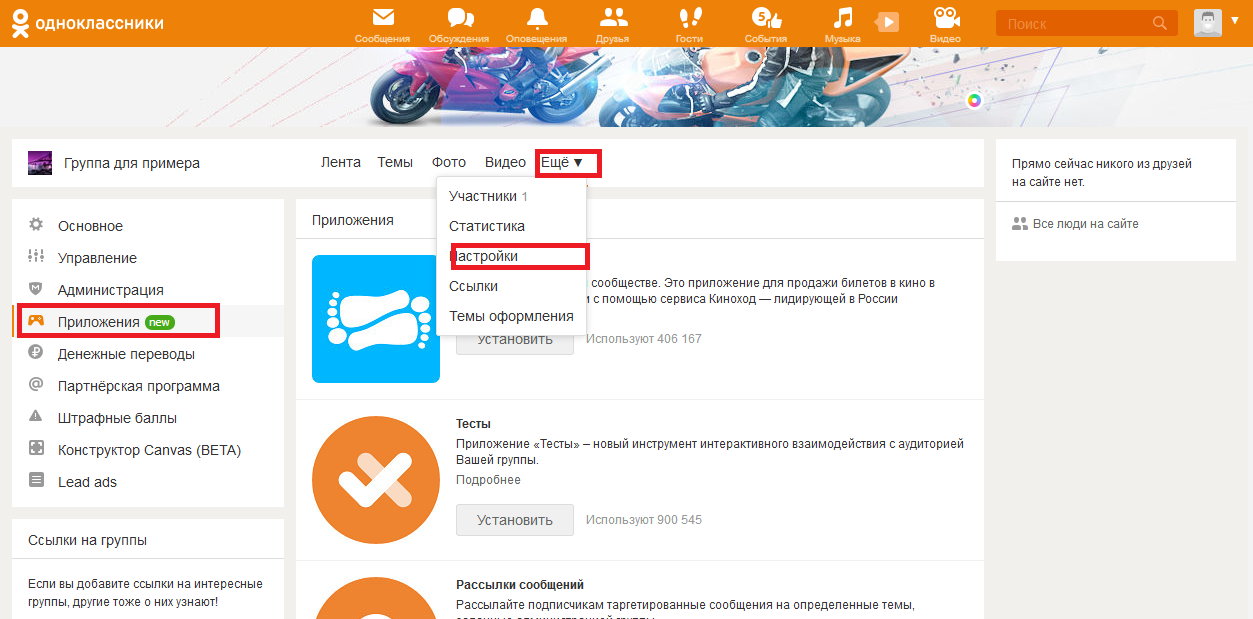
Осталось наполнить раздел «Ссылки», в котором можно, как и «Вконтакте» добавить ссылочную массу, связанную с вашей нишей (веб-сайт, ссылки на другие соцпрофили и т. д.)
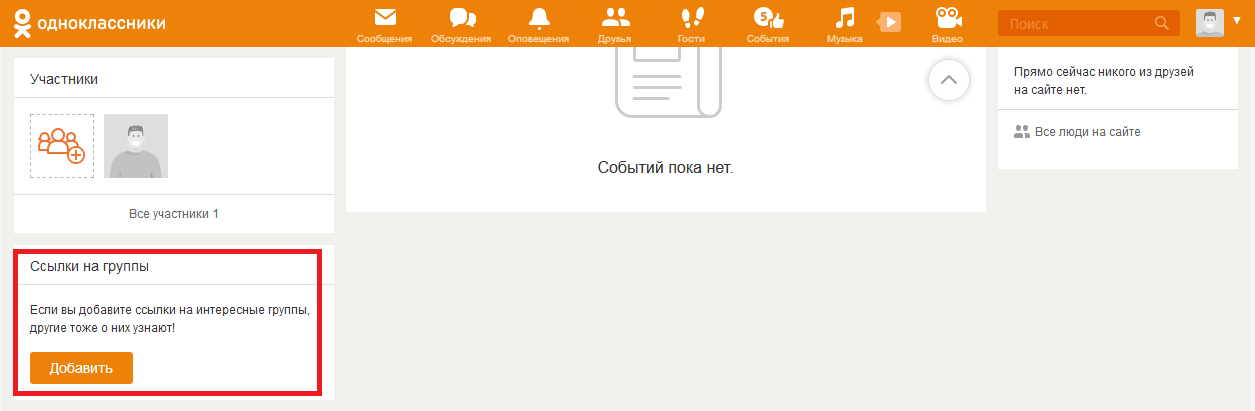
Разобравшись с первым «подвидом» групп, разберем «Мероприятие», «Доску объявлений», «Магазин». Рассмотрим на примере последнего.
Создаем (если еще этого не было сделано), переходим на главную страницу сообщества.
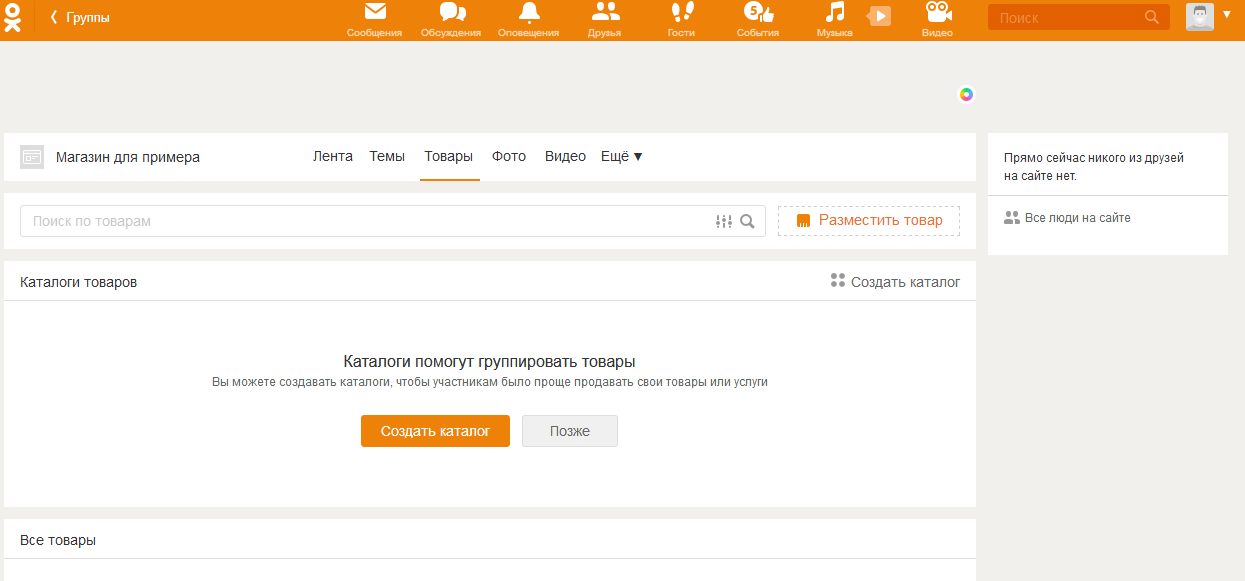
Нажимаем «Создать каталог», загружаем «Обложку», придумываем «Название категории», «Сохраняем».
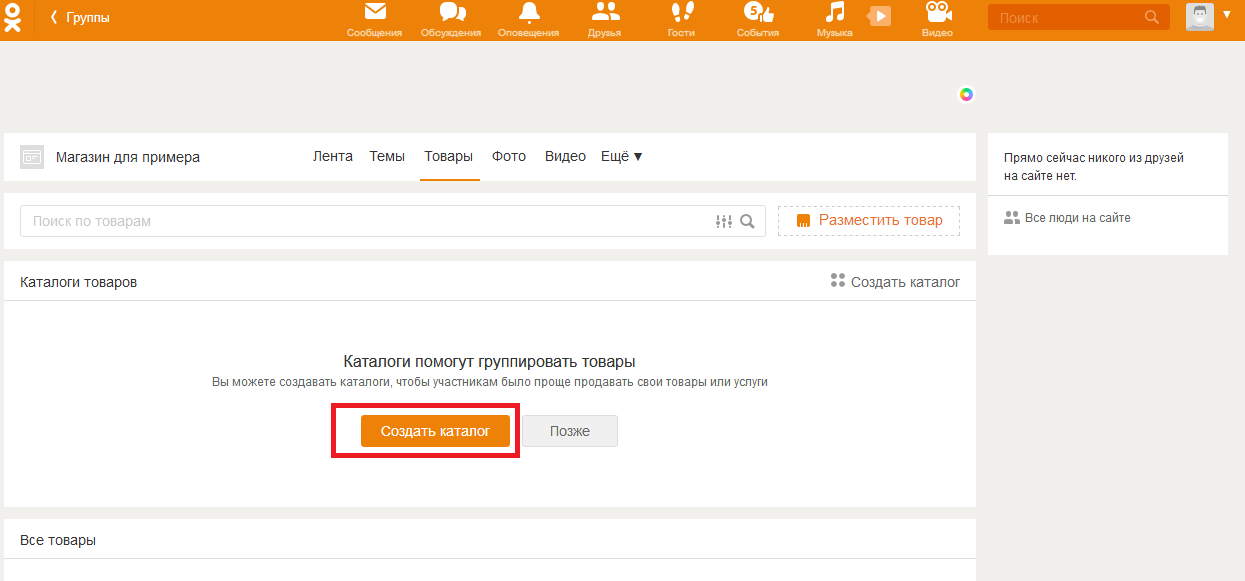
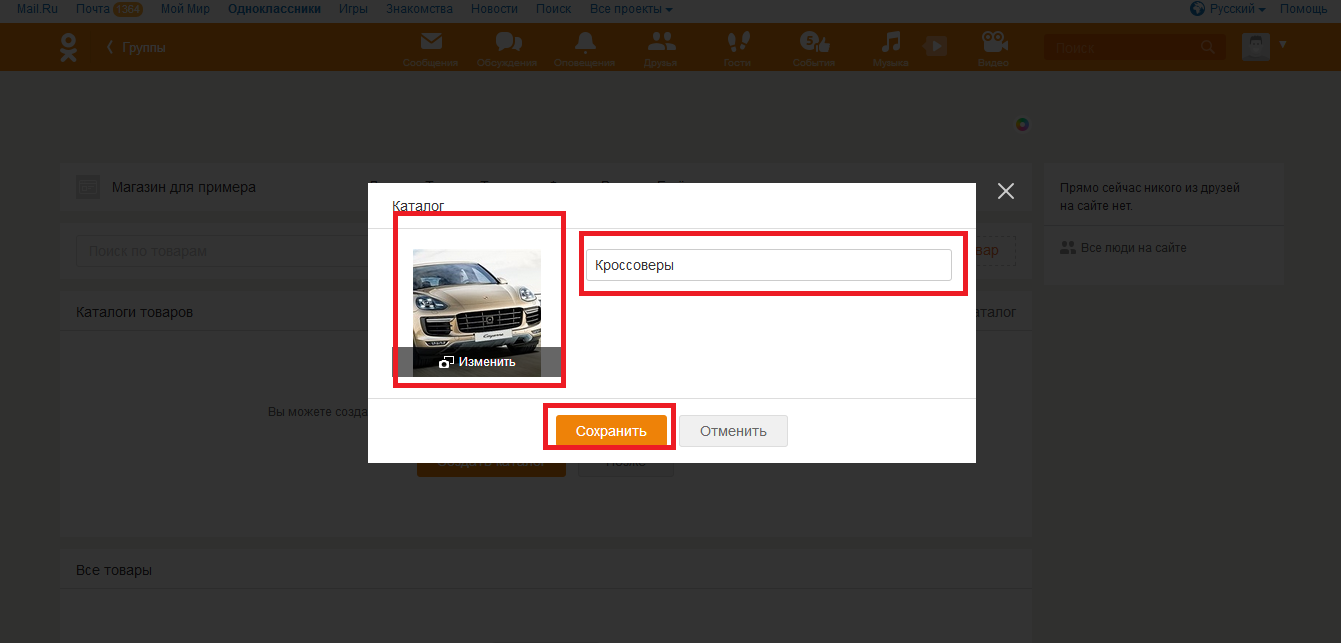
Получаем следующее.
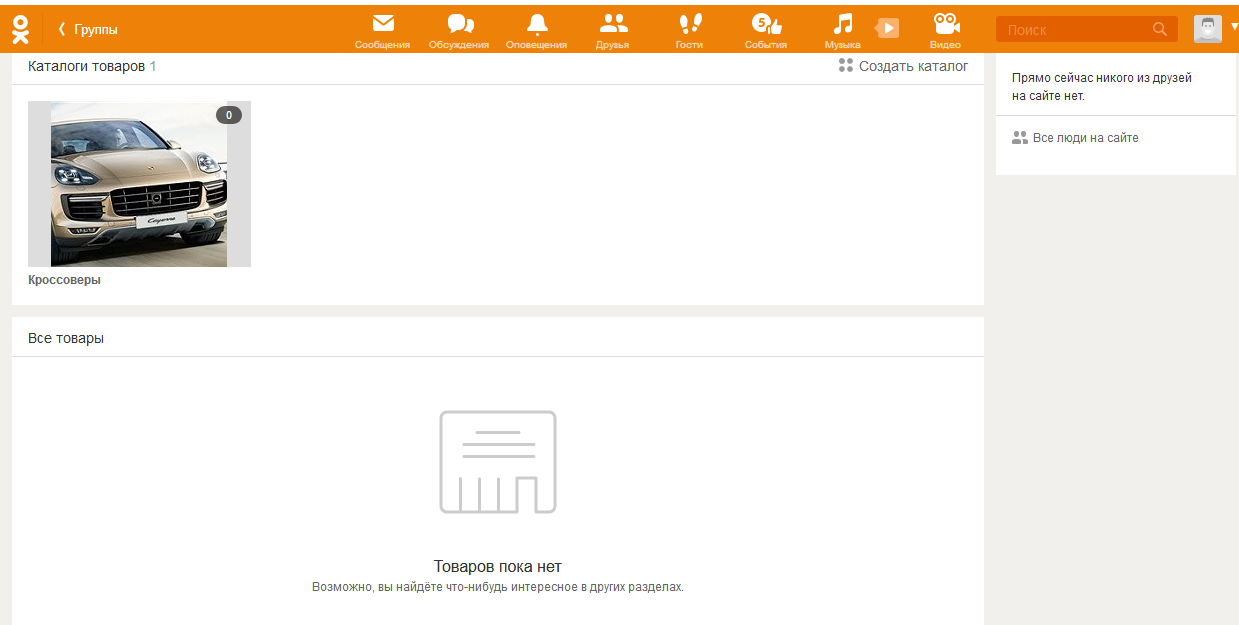
Создав «Каталог», нажимаем на кнопку, находящуюся справа, «Разместить товар».
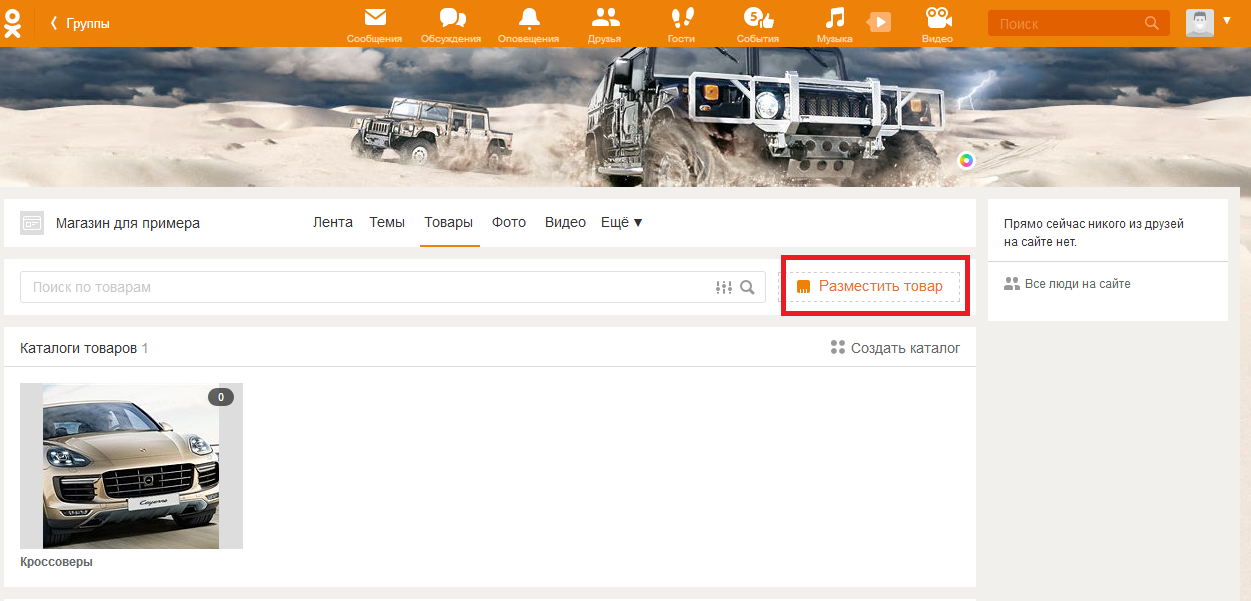
Заполняем необходимые поля и жмем «Поделиться».

Остальные моменты оформления ничем не отличаются от тех, что мы рассматривали ранее.
Осталось рассмотреть только «Фейсбук».
Как оформить группу в «Facebook»
Начнем с оформления «Страницы». Создав ее, загружаем обложку и аватар.
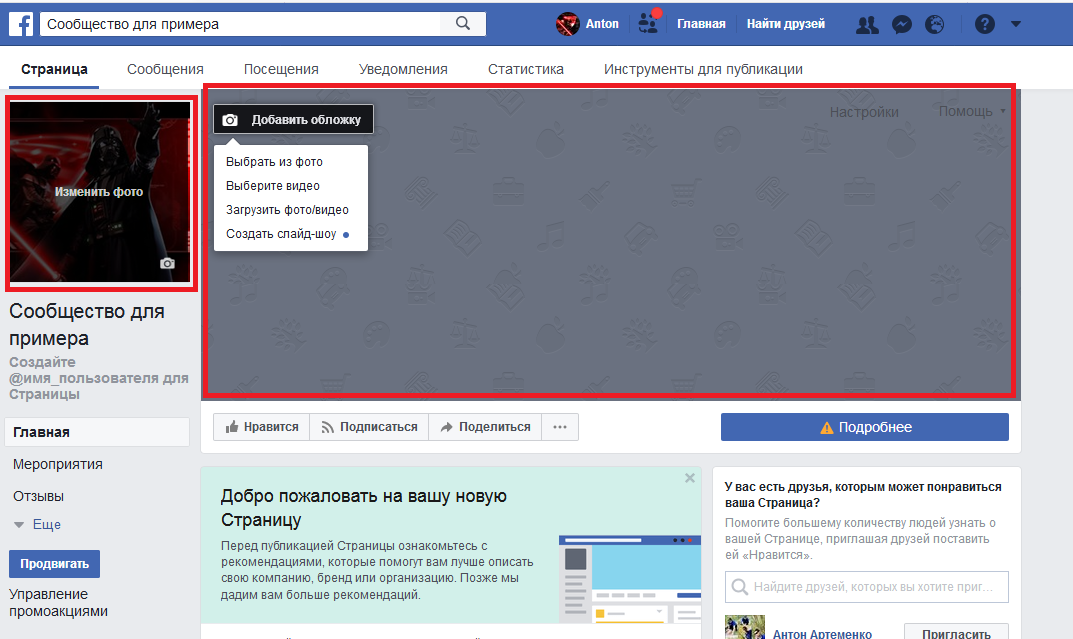
Обращаем внимание, что в обложку кроме изображений (в которых можно разместить специальное предложение) можно загрузить видео (предварительно следует его разместить в своих видеозаписях, и оно должно быть длительностью от 20 до 90 секунд с рекомендуемым размером 820 на 462 пикселя), а также «Создать слайд-шоу» с несколькими индивидуальными предложениями для привлечения внимания аудитории.
Для примера, выберем создание слайд-представления.
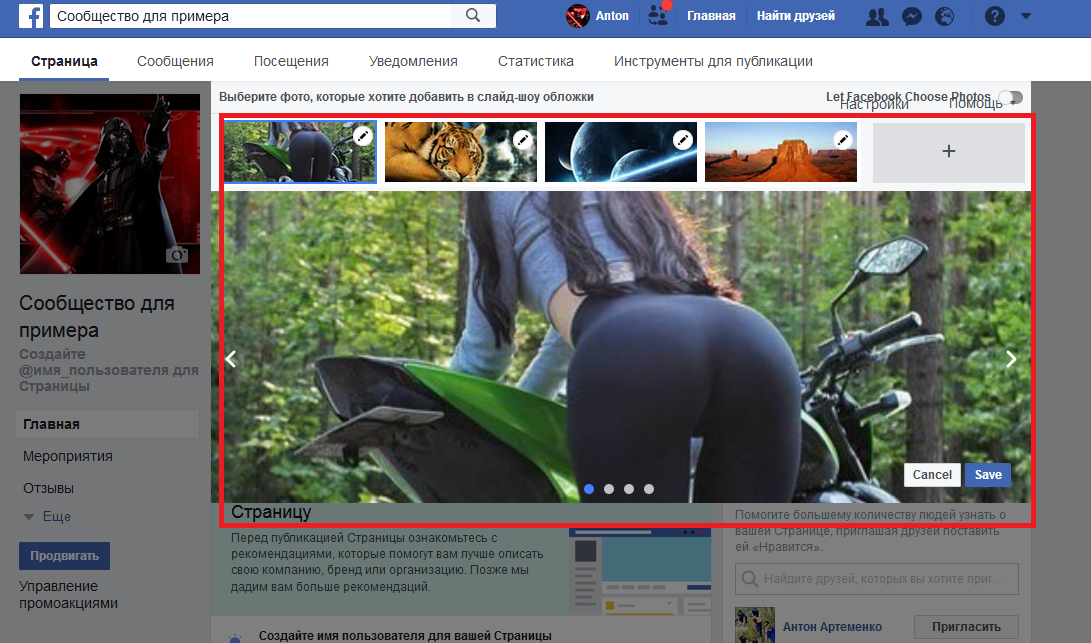
В итоге получаем.
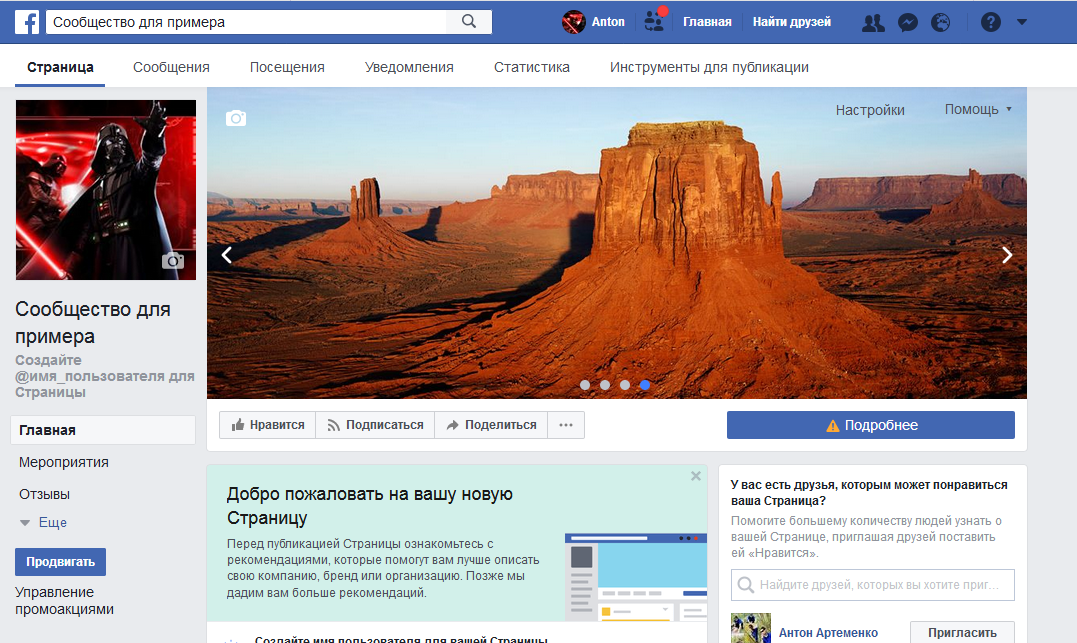
Задаем «Имя пользователя страницы».
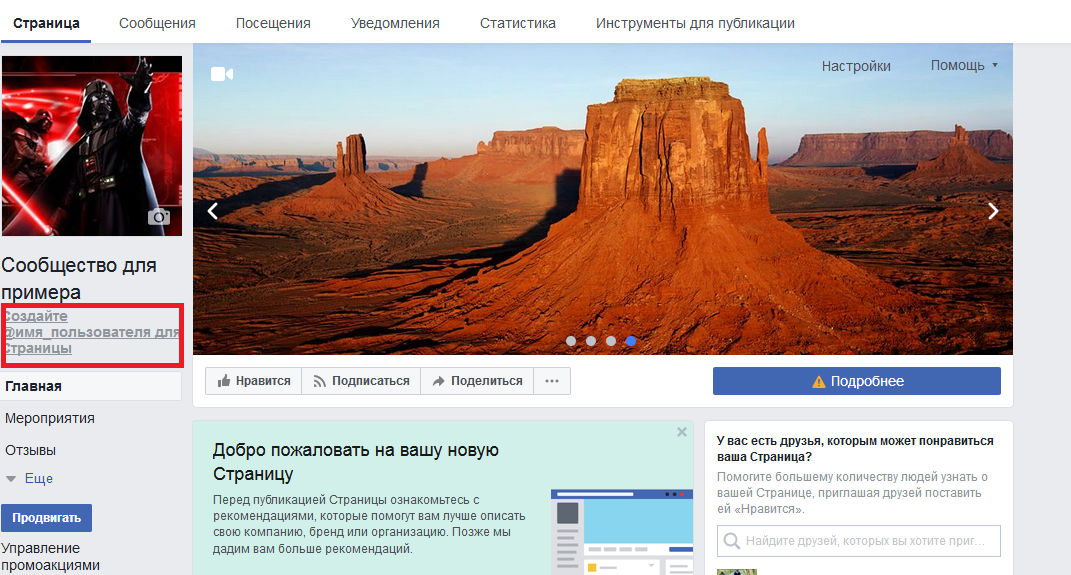
Сохраняем.
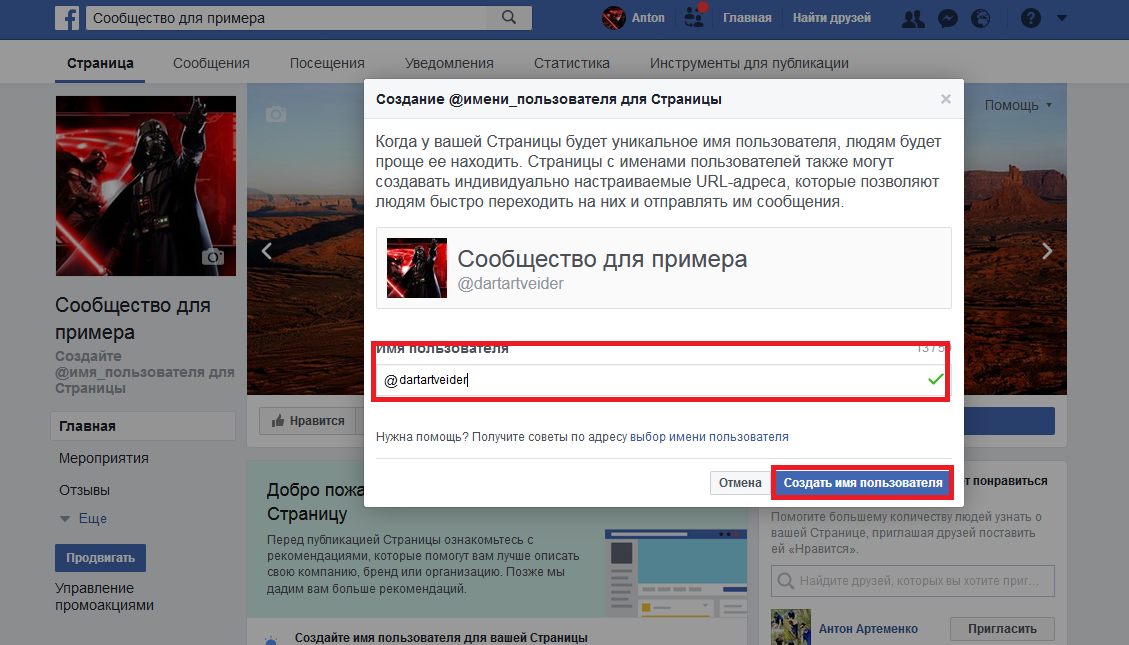
Если есть необходимость, создаем «Мероприятие».

Указываем описание, время проведения, название, возможность покупки билетов и другие необходимые пользователю сведения. Не забываем опубликовать.
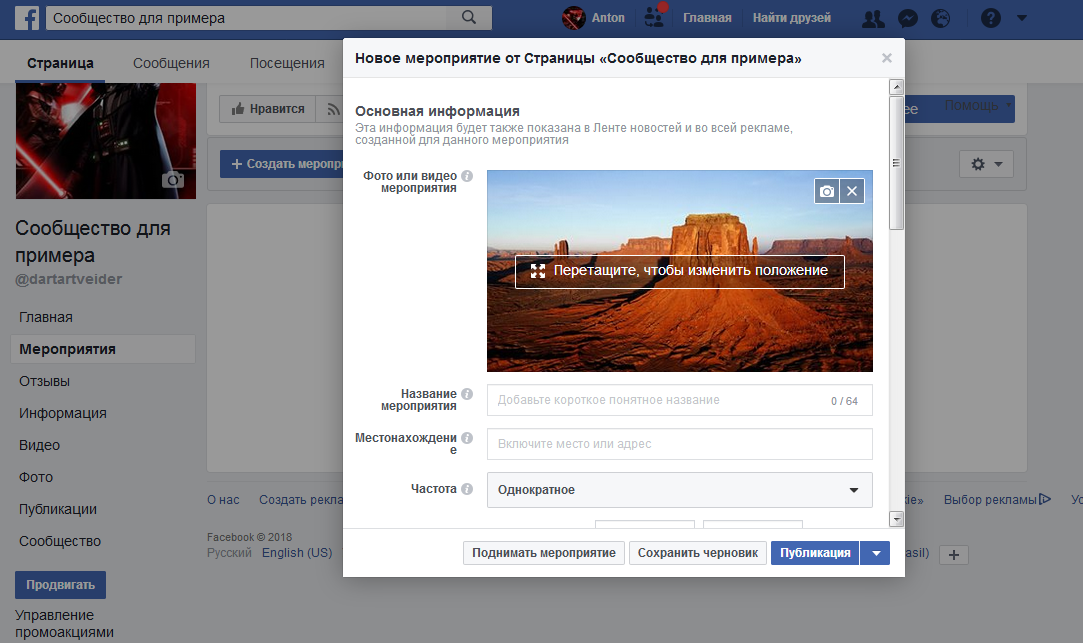
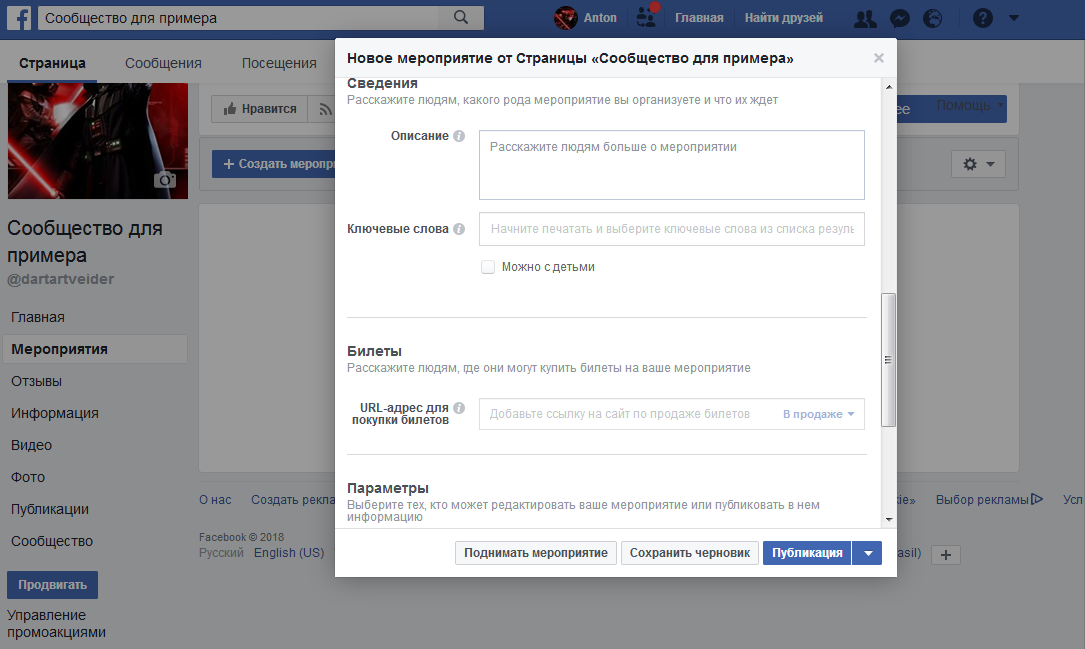
Добавление фото, видео и описания страницы не должно вызвать каких-либо сложностей.
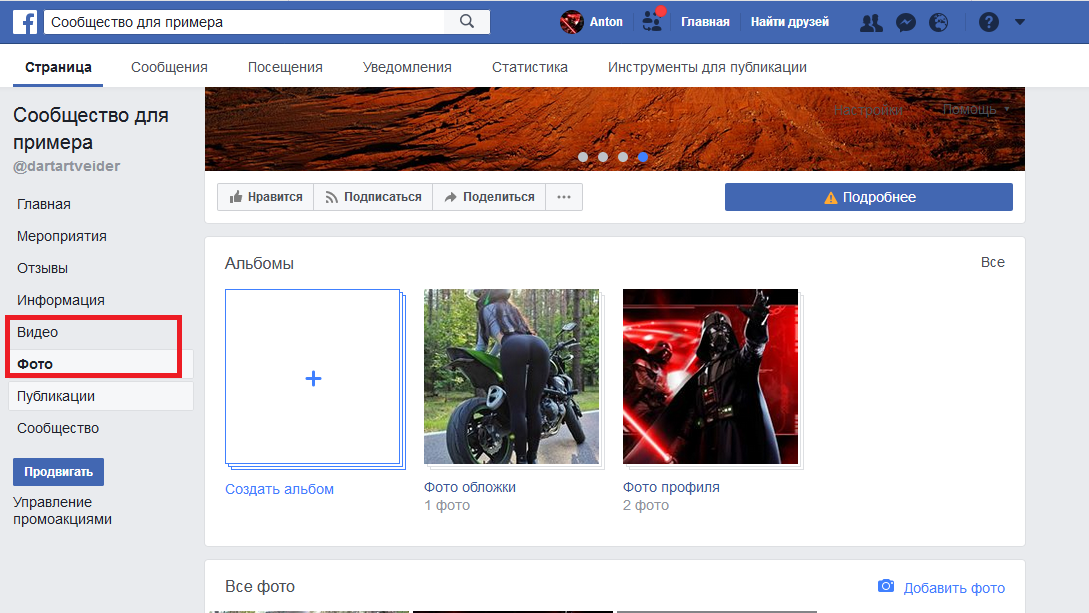
Осталось оформить кнопку, призывающую к действию. Нажимаем на «Подробнее».
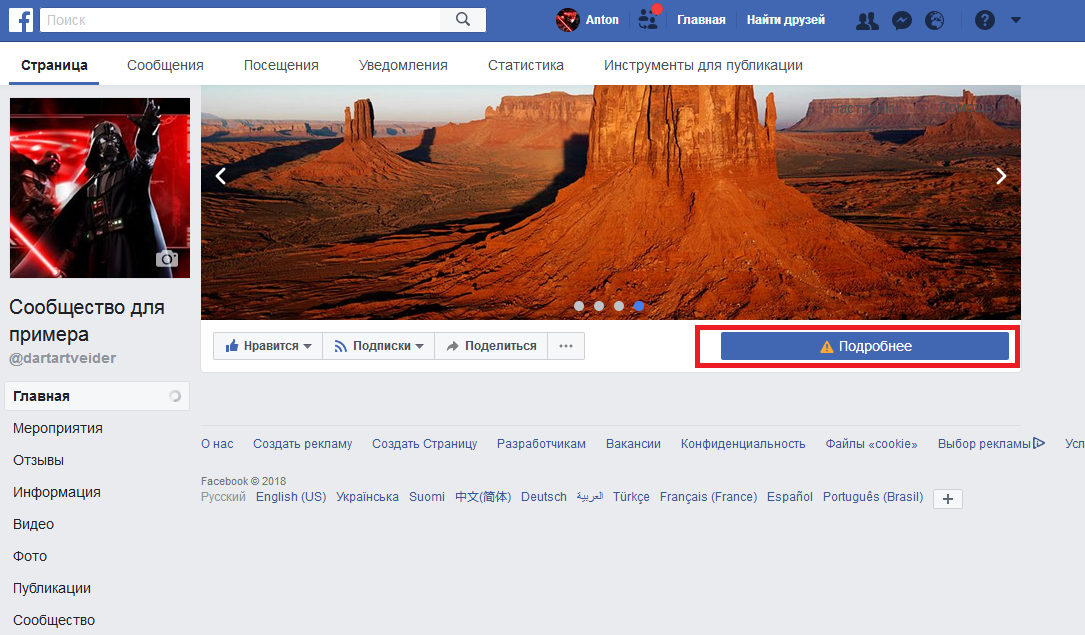
Определяемся с видом предстоящего действия (сделать заявку на оказание услуг, связаться с вами, узнать больше о компании, сделать покупку, скачать приложение, присоединиться к сообществу) и его подвидом (например, выбрав «Узнать больше о компании, можно подгрузить просмотр видео или просто выбрать «Подробнее»).
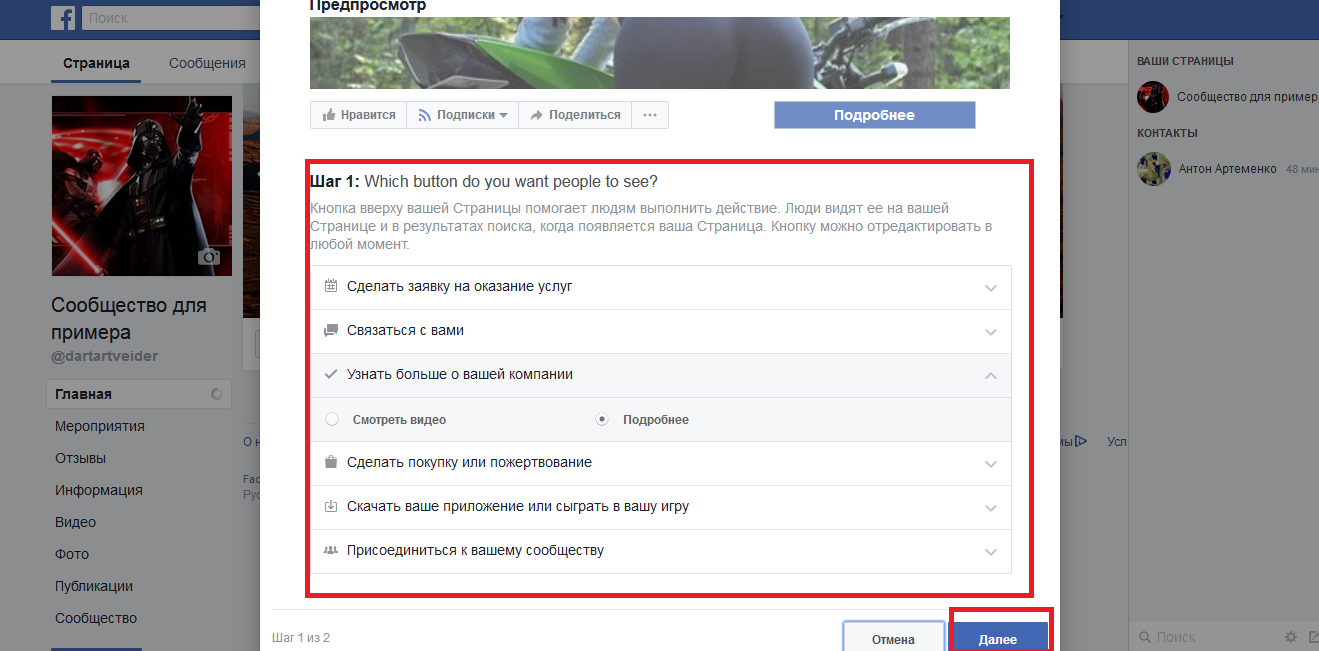
Нажимаем «Далее» и прописываем веб-ссылку, ведущую на сайт или необходимый фото, видео и текстовый контент.
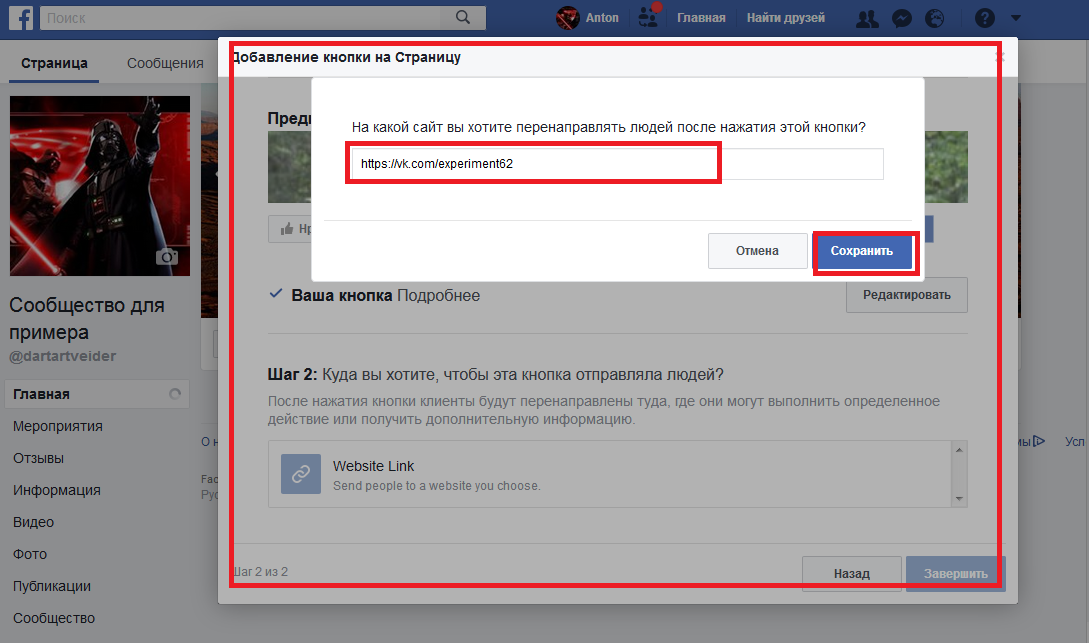
Вот такую кнопку мы можем получить на выходе.
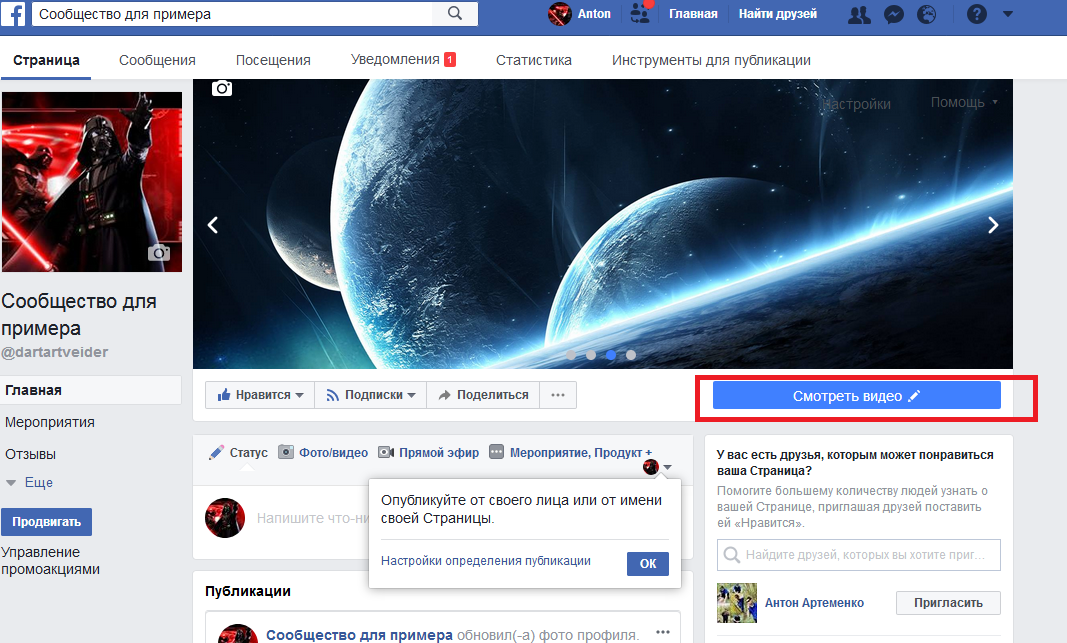
Сделав вышеперечисленные шаги, можно приступать к дальнейшему наполнению страницы контентом, приглашению пользователей и продвижению.
В оформлении следующей разновидности сообщества в «Facebook», а именно группы, нет ничего сложного. Загружаем главное фото или выбираем из ранее загруженных.
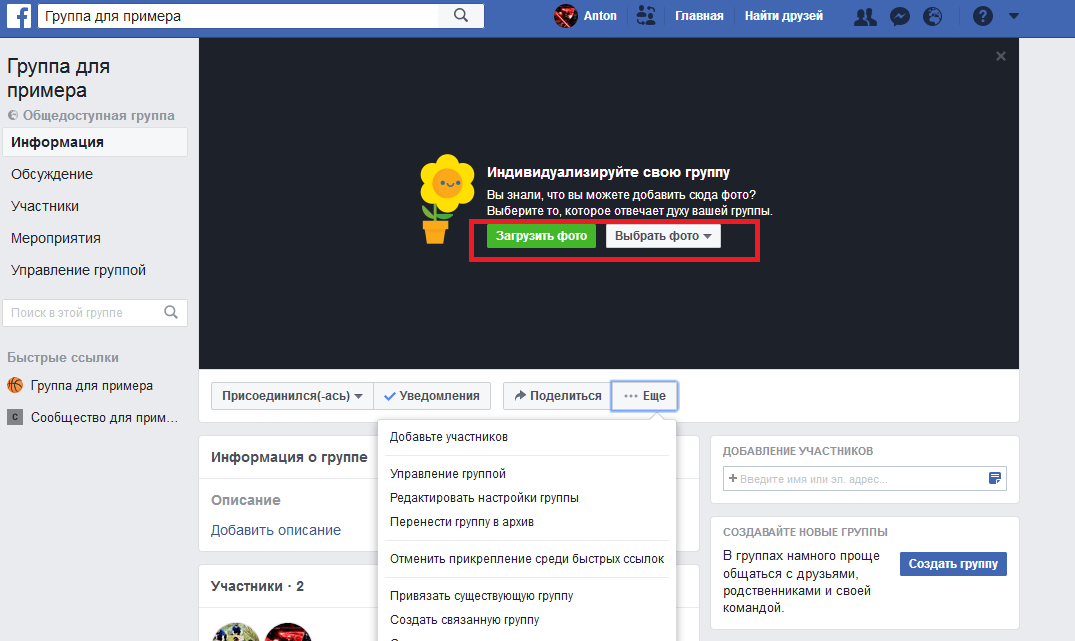
Получаем следующее (при этом также по возможности размещаем специальные предложения).

Затем привычным способом дополняем фотоконтент, информацию о группе, мероприятия и приступаем к продвижению.
Заключение
Как мы видим, ничего сложного в оформлениях групп нет, требуется только энтузиазм, талантливый веб-дизайнер, знание некоторых маркетинговых фишек, применение их на практике и некоторое время. Сравнивая разобранные социальные сети с точки зрения оформления, видим, что наибольшую заинтересованность по функционалу и возможностям представляют: «Facebook» (возможность подгрузки видео, создание слайд-шоу и т. д.) и «VKontakte» (wiki-разметка, товары и др.).
Если вы найдете дизайнера, который сможет красочно нарисовать оформление, и профессионального SMM-специалиста, который должным образом выполняет свои непосредственные обязанности, сумеете «соединить» их взгляды и видения между собой, то результат и поток клиентов не заставят себя долго ждать. Можно еще и обратиться в веб-агентство, в котором ранее описанный шаг уже выполнен, вам остается только с ним связаться.
Хотите узнать все
подробности о своём
сайте, звоните:
8 800 200 47 80
(Бесплатно по России)или
Отправить заявку
Сообщение отправлено



